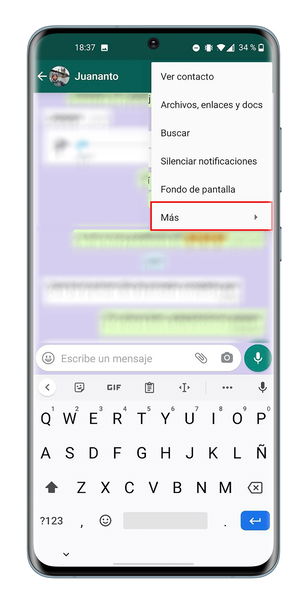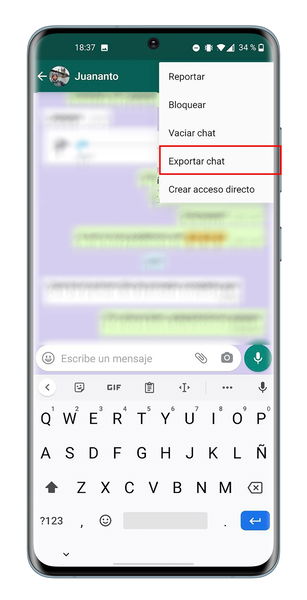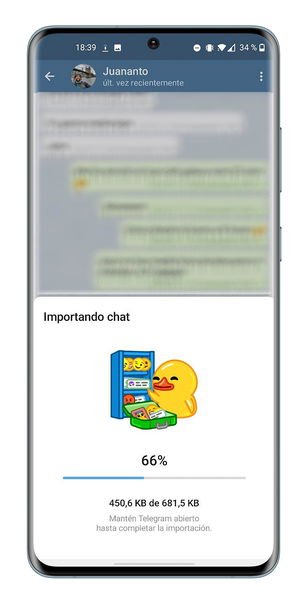103 funciones de Telegram que no están en WhatsApp
¿Necesitas motivos para dejar WhatsApp y pasarte a Telegram? Pues aquí tienes 103, los mismos que las funciones que tiene Telegram y no su rival directo.

Telegram y WhatsApp son dos rivales directos en la lucha por ser la plataforma de mensajería más popular del planeta. De momento va ganando WhatsApp, pero Telegram amenaza su reinado gracias a sus avanzadas funciones y la seguridad que ofrece a los usuarios.
Si aún no te has decidido a dejar WhatsApp atrás para pasarte a Telegram, en esta guía te damos muchos motivos para hacerlo, 103 concretamente. Así es, en Telegram podrás encontrar 103 funciones que no están en WhatsApp y que te ayudarán a tener una experiencia de usuario mucho más completa. ¿Preparado para conocerlas?
Agregar contacto sin número de teléfono
Una de las principales ventajas de Telegram frente a Whatsapp es que puedes agregar contactos sin necesitad de su número de teléfono, solo a través de su nombre de usuario.
Esta es una gran medida de seguridad y privacidad, pues no es obligatorio disponer de algo tan personal como el número de teléfono para comunicarte con alguien.
Si quieres agregar un contacto usando su nombre de usuario, desliza el menú lateral izquierdo y entra en "Contactos". Después, pincha en el buscador de la esquina superior derecha e introduce el nombre del usuario al que vas a añadir. Cuando aparezca entre los resultados, pincha en él y ya podrás enviarle mensajes.
Elige tu apodo
Ya hemos visto que puedes agregar a otras personas introduciendo su nombre de usuario en el buscador, pero otras personas también te podrán encontrar a ti si configurar tu propio apodo. Hazlo en apenas segundos entrando en los ajustes de la app y pinchando en "Nombre de usuario". La longitud mínima es de 5 caracteres y puedes usar a-z, 0-9 y guiones bajos.
Enlace de t.me para un fácil contacto
Ese apodo elegido se puede convertir también en un enlace para que otros usuarios puedan contactar contigo fácilmente. En el apartado de nombre de usuario podrás encontrar dicho link, que puedes incluir en tu página web, en tu tarjeta de presentación o compartirlo con tus amigos para que accedan directamente a la conversación contigo en Telegram.
Escribe una breve biografía sobre ti
En WhatsApp tienes la oportunidad de mostrar una breve frase en el apartado "Info.", pero Telegram va un paso más allá con "Biografía", un apartado en el que puedes escribir una descripción sobre ti para que la vean el resto de usuarios. Entra en los ajustes de tu perfil y pincha en "Biografía" para introducir un texto de hasta 70 caracteres para que otros usuarios te conozcan mejor.
Añadir varias fotos de perfil
Telegram no te limita a la hora de mostrar tu foto de perfil, pues te permite añadir varias, no solo una. Esta es una posibilidad interesante si quieres tener una galería en la que te muestres en diferentes facetas: la más profesional, la más divertida, la más deportista...
Para ello, solo tienes que acceder al menú lateral izquierdo y pinchar en tu foto de perfil. A continuación, pincha en el icono de la cámara con el signo + y selecciona en la galería la foto que quieres añadir a tu perfil.
Como verás, tu foto de perfil ahora aparecerá al estilo Stories de Instagram, con la barra dividida en la parte superior. Para ver las diferentes imágenes que tienes de perfil, toca en la propia foto.
Reproducción de audio en otras pantallas
La plataforma de mensajería es más cómoda que WhatsApp, y solo tenemos que ver esta función para comprobarlo. Al reproducir un audio de Telegram, puedes navegar por otras conversaciones y usar otras apps sin que la reproducción se corte. Sin embargo, en WhatsApp no sucede lo mismo, y debes permanecer dentro de la conversación en la que se encuentra el audio que estás reproduciendo si quieres escucharlo al completo.
Puede ser una diferencia tonta si se trata de un audio breve, pero la cosa cambia cuando la nota de voz es de varios minutos, pues durante ese tiempo debes permanecer en WhatsApp sin utilizar el móvil para otras tareas.
Edición de mensajes
Si hay un motivo por el que realmente merece la pena pasar de WhatsApp a Telegram en 2021, ese es la edición de mensajes. En vez de tener que eliminar un mensaje con fallos para volverlo a enviar, en Telegram lo puedes editar al instante para corregirlo.
Para ello, toca una vez en el mensaje erróneo, selecciona "Editar" y aplica los cambios necesarios antes de volver a pinchar en el botón de enviar. Sin duda alguna, el editor de mensajes de Telegram mejora notablemente la experiencia de uso al comunicarnos, y es una de las funciones que WhatsApp debería añadir cuanto antes.
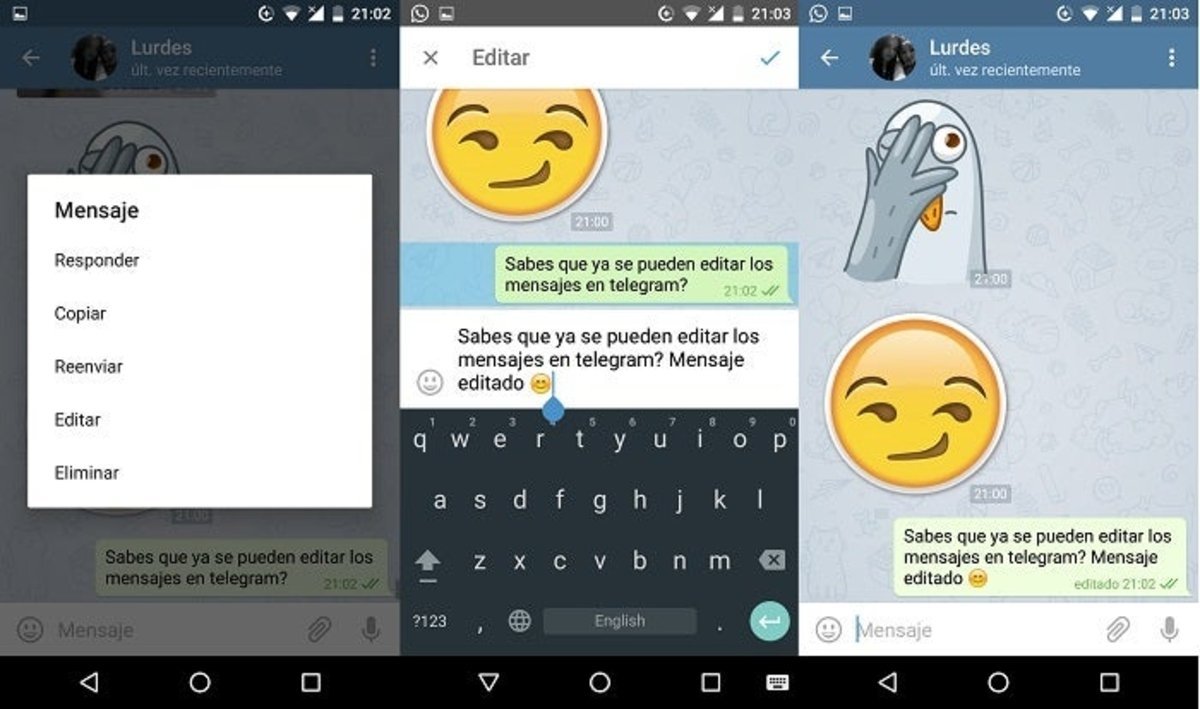
Pasos a seguir para editar un mensaje en Telegram.
Envío de archivos de hasta 2 GB
Telegram puede actuar también como una plataforma de envío de archivos de gran tamaño desde un móvil, pues permite enviar archivos de hasta 2 GB. Este es uno de los aspectos diferenciales entre Telegram y WhatsApp, pues el límite de tamaño de archivos enviados de esta última se queda en los 100 MB.
Chats secretos
Ya te lo decíamos al inicio, Telegram destaca frente a WhatsApp por las herramientas de seguridad que ofrece a los usuarios. Una de nuestras preferidas es el chat secreto, con mensajes que solo puedes leer tú y el otro usuario, ya que no quedan almacenados en la nube ni Telegram puede descifrarlos.
Este tipo de chat es útil también porque no se pueden realizar capturas ni reenviar sus mensajes, y solo puedes acceder a él desde el dispositivo en el que lo has creado. Estos son los pasos que debes seguir para crear un chat secreto en Telegram:
- En la pestaña de chats, pincha en el icono del lápiz de la esquina inferior derecha.
- Pincha en "Nuevo chat secreto".
- Selecciona el contacto con el que quieres conversar en el chat secreto.
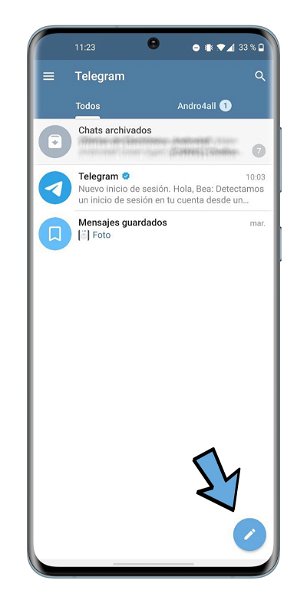
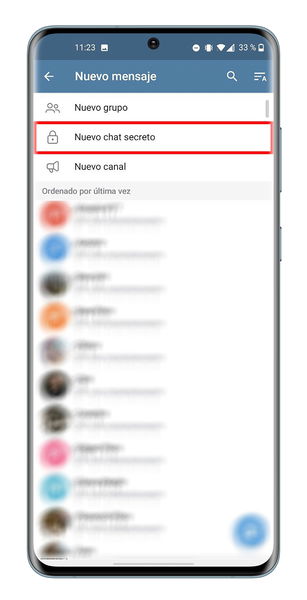


Temas predeterminados para modificar la interfaz
Otra función que nos gusta mucho de Telegram y que no está en WhatsApp es la personalización de la interfaz con los temas predeterminados de la aplicación. A diferencia de WhatsApp, en la que los elementos tienen el color que tienen y no los puedes cambiar, en Telegram puedes elegir entre varios aspectos para darle un nuevo aire a la aplicación.
Para seleccionar un tema predeterminado, desliza el menú lateral izquierdo, entra en Ajustes > Chats y elige una de las opciones que aparecen en el apartado Tema. Puedes optar entre Clásico, Día, Oscuro, Nocturno, Ártico o entre los colores que aparecen justo abajo de estos. Automáticamente, los colores de los elementos de la interfaz cambiarán y podrás disfrutar del nuevo diseño de Telegram.
Creación de temas personalizados
En caso de que no te gusten los temas predeterminados que te ofrece Telegram, puedes crear otros personalizados a tu gusto eligiendo el color de los diferentes elementos que conforman la app.
Para crear temas personalizados de Telegra, desliza el menú lateral izquierdo, entra en Ajustes > Chats y pincha en el botón de tres puntos de la esquina superior derecha. En el menú de opciones, pincha en "Crear nuevo tema" y toca de nuevo en "Crear tema".
A continuación, dale un nombre al tema y llegará el momento de darle color a cada uno de los elementos de la interfaz. Pincha en la paleta de la esquina superior derecha, selecciona elemento por elemento en la lista que aparece en la parte inferior y elige el color en el círculo cromático.
Poco a poco, irás dándole forma a tu tema personalizado para Telegram. Cuando termines, pincha en "Guardar tema" y ya podrás utilizar el diseño que tú mismo has creado.
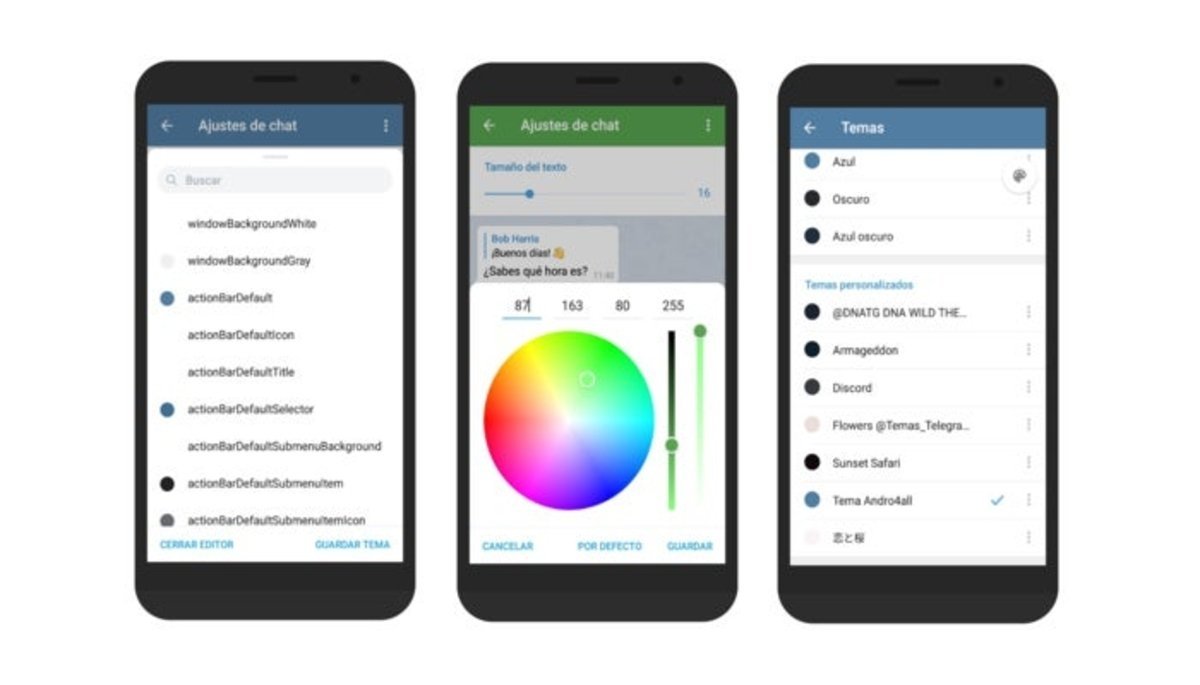
Así es el proceso de creación de temas propios en Telegram.
Amplias posibilidades al modificar el tamaño del texto
En los ajustes del chat de Telegram puedes elegir el tamaño del texto de los mensajes. En WhatsApp también es posible, pero las posibilidades son menores, pues solo puedes elegir entre Pequeño, Mediano y Grande. En cambio, en Telegram puedes elegir un tamaño de fuente que va desde los 12 hasta los 30 puntos.
Entra en Ajustes > Chats y mueve el deslizador por la barra de Tamaño del texto del mensaje para ajustar el tamaño a tu gusto.
Modificación de las esquinas de los mensajes
Decimos a menudo que las opciones de personalización de Telegram son amplísimas frente a las de WhatsApp. Otra prueba de ello es que puedes modificar el aspecto de las esquinas de los mensajes, más rectas o más redondeadas.
Si quieres cambiar este elemento, entra en Ajustes > Chats y desliza el controlador de la barra Esquinas de mensajes. Si lo haces hacia la izquierda, las esquinas serán más rectas; si lo haces hacia la derecha, estas quedarán más redondeadas.
Adaptación de la vista de lista de chats
Otra opción de personalización que está en Telegram y no en WhatsApp se basa en cambiar la vista de la lista de chats, dándote a elegir entre dos o tres líneas. De nuevo, accede a Ajustes > Chats y selecciona tu opción favorita en el apartado Vista de lista de chats.
Modo nocturno automático
Si no quieres tener que estar cambiando continuamente del modo claro al nocturno de Telegram, puedes programar el cambio para que se realice de forma automática. A diferencia de WhatsApp, Telegram cuenta con un modo nocturno automático que te da varias posibilidades de uso.
Por un lado, puedes elegir la opción "Programado", en la que puedes configurar que este modo se active durante un periodo de tiempo o usando el anochecer y amanecer local. Por otro lado, puedes utilizar el modo nocturno adaptado, que se activa cuando la luminosidad del entorno es menor del 25%. Finalmente, con la opción "Predeterminado del sistema", el tema oscuro aparecerá cuando esté activado en los ajustes de tu móvil Android.
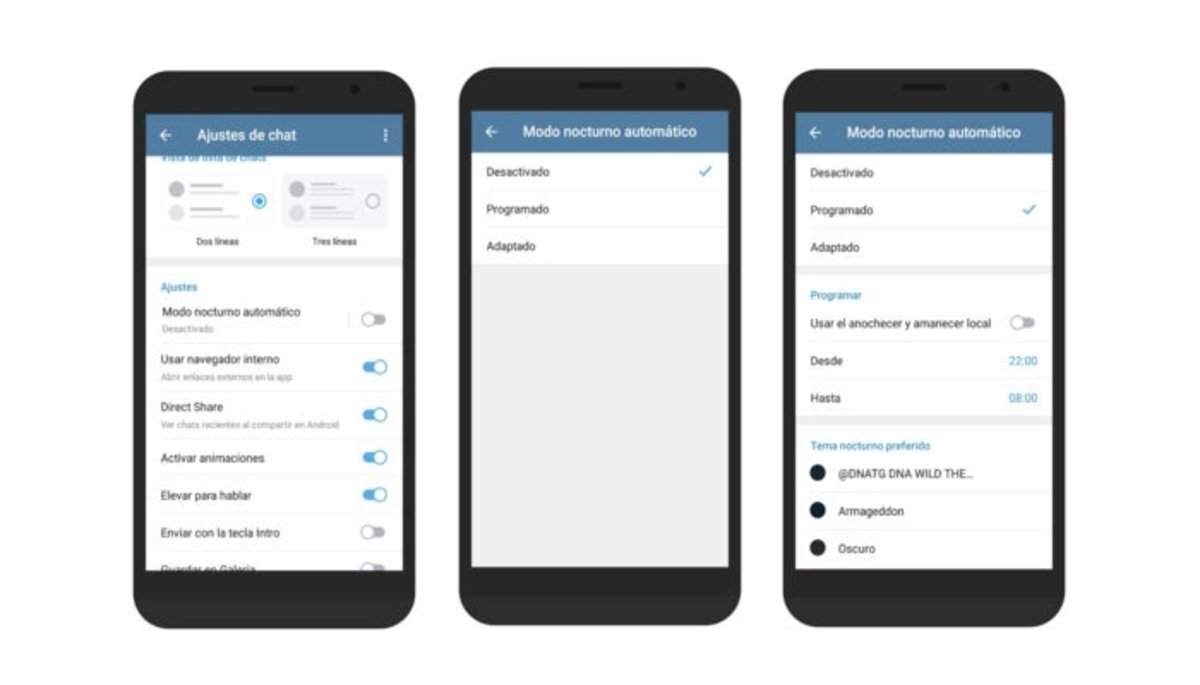
Puedes programar el modo nocturno de Telegram.
Gestión de stickers y máscaras
Para añadir diversión y dinamismo a las conversaciones solemos utilizar los stickers, pegatinas que también están disponibles en WhatsApp. Sin embargo, en Telegram tiene más opciones para personalizar su uso.
Si entras en Ajustes > Chats > Stickers y máscaras, puedes elegir si quieres recibir sugerencias de stickers al introducir un emoji y si quieres que aquellos que son animados se reproduzcan en bucle.
Uso de máscaras en imágenes
Telegram dispone de una herramienta para editar las imágenes que no tiene WhatsApp, ¿sabes cuál es? Nos referimos a las máscaras, una especie de pegatinas con las que puedes decorar tus fotos y que se adaptan con automáticamente a la zona de la imagen a la que corresponden. Por ejemplo, si seleccionas la máscara de una mascarilla, esta se situará en la boca de la persona que aparece en la foto.
Descarga de archivos eliminados anteriormente
Si eliminas de tu móvil un archivo descargado de WhatsApp y quieres volver a descargarlo, lo más probable es que te encuentres con el mensaje "Lo sentimos, este archivo multimedia no existe en tu almacenamiento interno".
Esta situación es diferente en Telegram, donde puedes volver a descargar sin problemas archivos eliminados anteriormente en tu terminal.
Almacenamiento en la nube
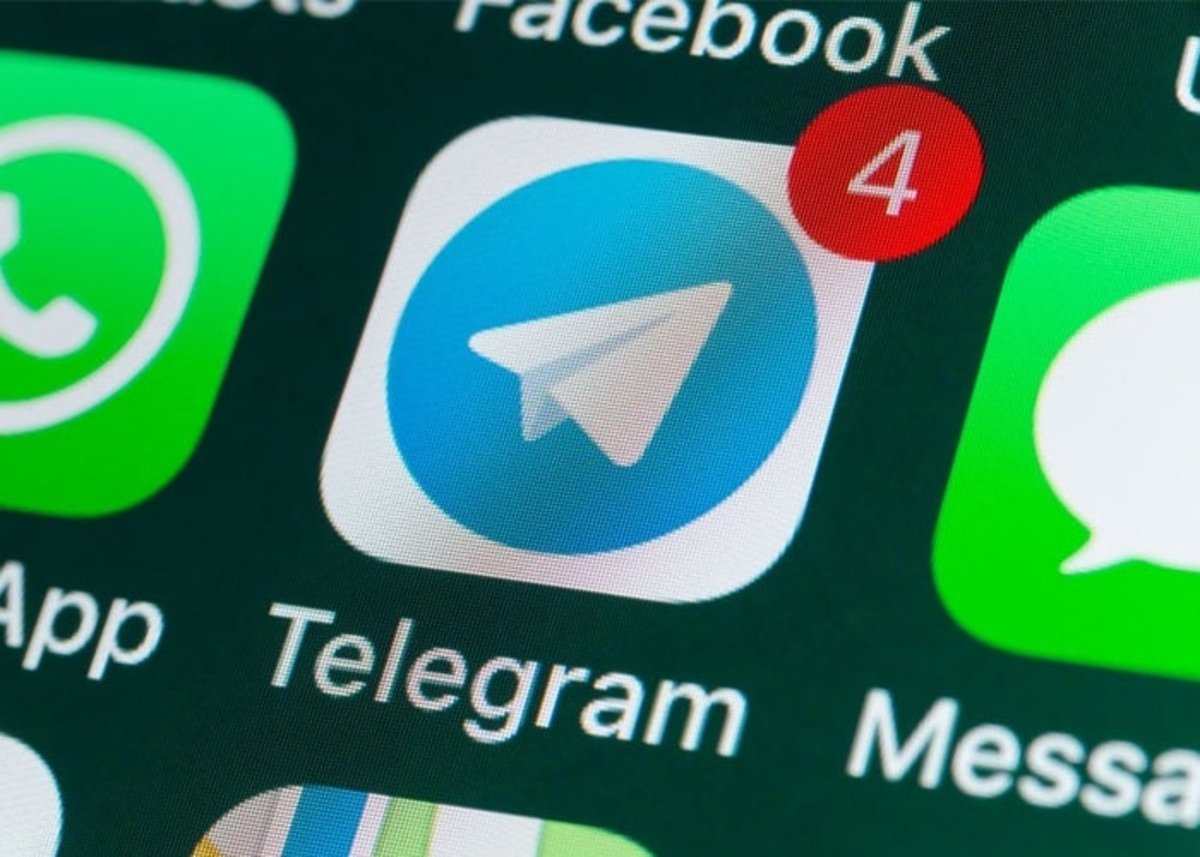
Telegram también sirve como plataforma de almacenamiento en la nube.
Telegram actúa también como un servicio de almacenamiento en la nube, pues siempre puedes acceder a los archivos que has compartido por sus conversaciones, aunque los hayas enviado desde otros dispositivos. En concreto, te recomendamos usar el chat "Mensajes guardados" para compartir ahí los archivos que quieres conservar a buen recaudo.
Rápida y con espacio de almacenamiento ilimitado, Telegram es sin duda una de las mejores apps de almacenamiento en la nube que puedes usar.
Reproducción de vídeo y audio en streaming
En Telegram no tienes que esperar a que se descargue al completo un vídeo o un audio para poder reproducirlo, pues cuenta con reproducción en streaming. En caso de que no quieras que el contenido multimedia se reproduzca en streaming, puedes deshabilitar la opción desde Ajustes > Datos y almacenamiento.
Mensajes guardados
Además de servir para almacenar los archivos que quieres conservar en la nube, la conversación "Mensajes guardados" puedes utilizarla también como una sección de notas, para guardar mensajes importantes o para crear notas de audio que solo tú puedes escuchar. En definitiva, se trata de una herramienta muy útil para compartir contenido al que solo tú quieres acceder o que quieres guardar a buen recaudo para utilizarlo en el futuro.
Guardado de imágenes en galería opcional
Para ver una imagen en WhatsApp tienes que descargarla sí o sí, es decir, almacenarla en tu galería. Afortunadamente, esto no es igual en Telegram, donde puedes ver las imágenes sin necesidad de guardarlas en la galería del teléfono y, de esta forma, ahorrar memoria.
Para elegir si las imágenes de Telegram se guardan o no en la galería, entra en Ajustes > Chats y activa o desactiva la opción "Guardar en galería".
Creación de tus propios canales para difundir información
Los canales de Telegram son una de las funciones más útiles de la plataforma y una de las características que la diferencian notablemente frente a servicios similares. Estos canales son una herramienta para difundir información a miles de personas al mismo tiempo, lo que te da una oportunidad enorme para hacer llegar tu mensaje a toda la comunidad de Telegram.
Puedes crear tu propio canal, pincha en el lápiz de la esquina inferior derecha y selecciona "Nuevo canal". Dale un nombre al canal, personaliza su miniatura y descríbelo para que los usuarios sepan que pueden esperar de él. También puedes elegir si el canal será público o privado, y darle un enlace permanente para compartir tu canal.
Y listo, ya habrás creado tu propio canal de Telegram, ahora solo tienes que difundirlo para que los usuarios interesados se suscriban y compartir la información con ellos.
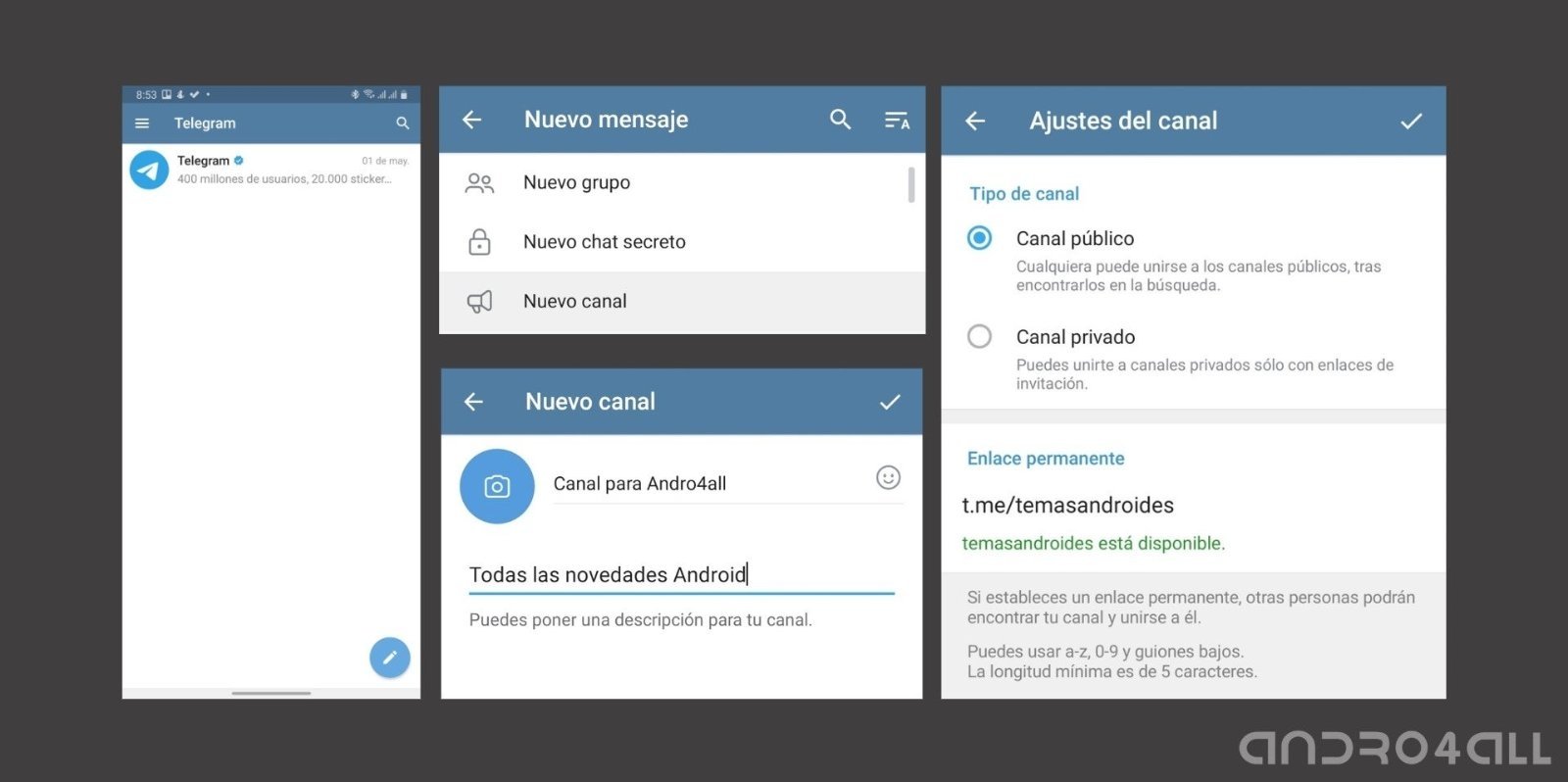
Así puedes crear tu propio canal de Telegram.
Unión a canales de otros usuarios
Al igual que puedes crear tu propio canal de Telegram, también puedes suscribirte a los creados por otros usuarios. Fácilmente puedes buscar nuevos canales, los hay relacionados con los deportes, con el entretenimiento, con la información y con muchas categorías más. Descubre nuevos canales y aprovecha todo lo que te pueden aportar que, te adelantamos, es mucho.
Bots que te ofrecen toda su ayuda
Tampoco encontrarás en WhatsApp a los bots, robots automatizados que realizan multitud de tareas. Por mencionar algunas de ellas, con estos bots puedes consultar el tiempo, buscar vídeos de YouTube, aprender inglés, traducir un texto e incluso jugar.
En Telegram hay bots muy buenos, así que te recomendamos utilizarlos para que te echen una mano dentro de las propias conversaciones.
Eliminar chats, llamadas y grupos para todos los participantes
Otra función relacionada con la privacidad de Telegram que no encontramos en WhatsApp es la que te da la posibilidad de eliminar chats, llamadas y grupos para todos los participantes involucrados en estos. Al seleccionar el elemento y pinchar en "Eliminar", lograrás que esta información desaparezca también en los terminales de los otros usuarios.
Ocultar tu número de teléfono
Ya hemos mencionado que una de las grandes ventajas de Telegram frente a WhatsApp es que puedes agregar a otros contactos usando solo sus nombres. Si tú tampoco quieres que la gente tenga acceso a tu número de teléfono, puedes ocultarlo fácilmente para que no aparezca en tu perfil.
Para ocultar tu número de teléfono, desliza el menú lateral izquierdo, accede a Ajustes > Privacidad y seguridad > Número de teléfono y pincha en "Nadie" para que ningún usuario pueda verlo. Si quieres, puedes añadir excepciones.
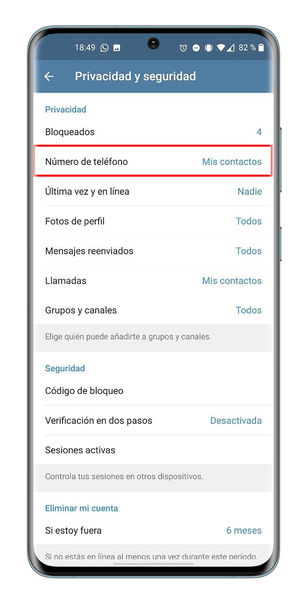
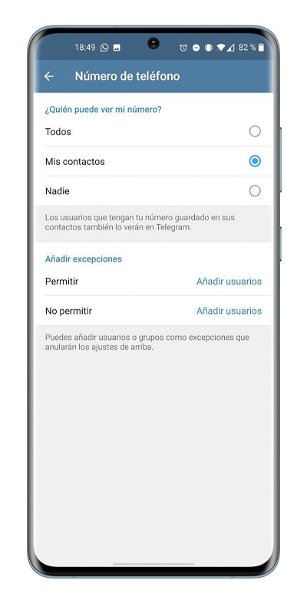


Fijar un mensaje en un chat
En WhatsApp puedes fijar conversaciones para que aparezcan en lo más alto de la pestaña de chats, pero no puedes fijar un mensaje dentro de la propia conversación. Como puedes imaginar, esto sí lo puedes hacer en Telegram, una herramienta especialmente útil en los grupos con muchos participantes en los que los mensajes relevantes se pierden con facilidad.
Para fijar un mensaje en una conversación, pulsa en él durante unos segundos y, en el menú de opciones que se despliega, selecciona "Fijar".
Reportar un mensaje en un chat
Si consideras que un mensaje puede ser ofensivo o perjudicial, puedes notificárselo a los responsables de Telegram para que tomen medidas contra su emisor. En este caso, lo que debes hacer es pulsar durante unos segundos en el mensaje y seleccionar "Reportar" en el menú de opciones.
A continuación, deberás especificar si ese mensaje es peligroso porque contiene spam, violencia, abuso infantil, pornografía u otras razones.
Agrupación de chats en diferentes carpetas
En 2020 llegó a Telegram una función a la que nosotros ya estamos sacándole todo el partido. Hablamos de la organización de los chats en diferentes carpetas, una opción muy útil para agrupar las conversaciones en categorías como trabajo, amigos, familia o entretenimiento. Estos son los pasos que debes seguir para agrupar tus chats de Telegram:
- Abre Telegram y dirígete a los ajustes de la app.
- Pincha en "Carpetas".
- Toca sobre "Crear nueva carpeta" y añade todos aquellos chats que quieres guardar en ella, y los que quieres excluir para que no aparezcan en ella. También debes ponerle un nombre.
- Regresa a la pantalla principal de la app. Verás como la parte superior ahora está dividida en distintas pestañas que representan cada una de las carpetas.
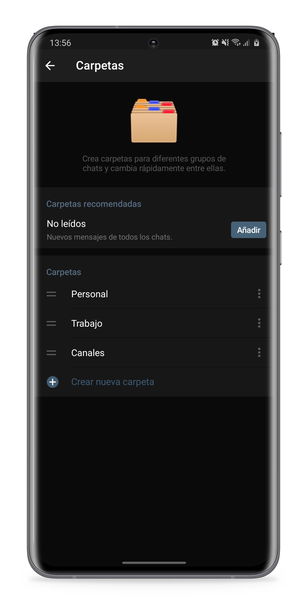
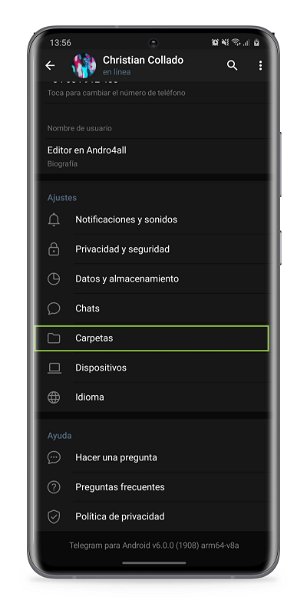
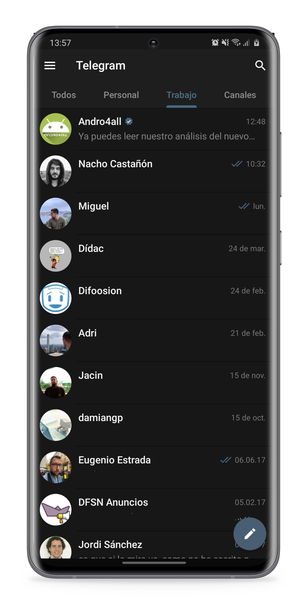



Contenido sensible
Otra función de Telegram que no está en WhatsApp es el filtro para ocultar el contenido sensible en los canales públicos. Tú tienes la última palabra, pues puedes desactivar este filtro para que la plataforma te muestre multimedia sensible en esos canales en todos los dispositivos conectados.
Para gestionar el filtro de contenido sensible, abre Telegram Web, pincha en el icono de tres líneas horizontales de la esquina superior izquierda, selecciona "Ajustes" y activa la casilla de contenido sensible si quieres que este no sea ocultado.
Sin necesidad de tener el móvil encendido para usar Telegram Web
Uno de los aspectos más incómodos al utilizar WhatsApp Web es que necesitas tener siempre el móvil encendido y cerca del ordenador para que la sesión se mantenga conectada. Afortunadamente, en Telegram no es así, su condición multiplataforma te permite conversar tranquilamente por Telegram Web sin la obligatoriedad de tener el teléfono encendido ni al lado.
Notas de vídeo
Las notas de audio están muy bien, pero es interesante poder enviar notas de vídeo. Así sucede en Telegram, una plataforma en la que puedes grabar vídeos rápidos para enviárselos a tus contactos, que los reproducirán directamente en la pantalla de la conversación.
Para enviar una nota de vídeo, toca una vez en el botón del micrófono de la esquina inferior derecha para que este se convierta en una cámara de vídeo. Después, mantén pulsado ese mismo botón mientras grabas el vídeo con la cámara delantera.
Telegram tiene su propio canal para comunicarse contigo
Otra diferencia entre WhatsApp y Telegram es que esta última utiliza un canal propio para notificarte sobre las novedades que incluyen las actualizaciones y para enviarte el código que debes introducir para acceder a Telegram Web. Es una medida muy útil para comunicarse contigo sin necesitar plataformas externas.
Archivar chats deslizando a la izquierda
Si no quieres perder tiempo al realizar los diferentes pasos necesarios para archivar un chat de Telegram, puedes utilizar el atajo que manda directamente las conversaciones a la sección Chats archivados. Así es, puedes archivar un chat de la página principal de la app deslizándolo hacia la izquierda.
Chats archivados que no vuelven a la pestaña principal
Debemos reconocer que una de las funciones que menos nos convencen de WhatsApp es la que sirve para archivar las conversaciones, pues estas vuelven a la pestaña principal cuando recibes o envías un mensaje nuevo.
No sucede lo mismo en Telegram, en la que afortunadamente los chats que has archivado se quedan así, archivados, si los silencias. Solo tienes que acceder a la sección "Chats archivados" para ver los nuevos mensajes que se han enviado en esas conversaciones que has ocultado y que tienes silenciada. De esta forma, Telegram nos da la oportunidad de deshacernos de los chats que menos interesan pero de los que no podemos salir.
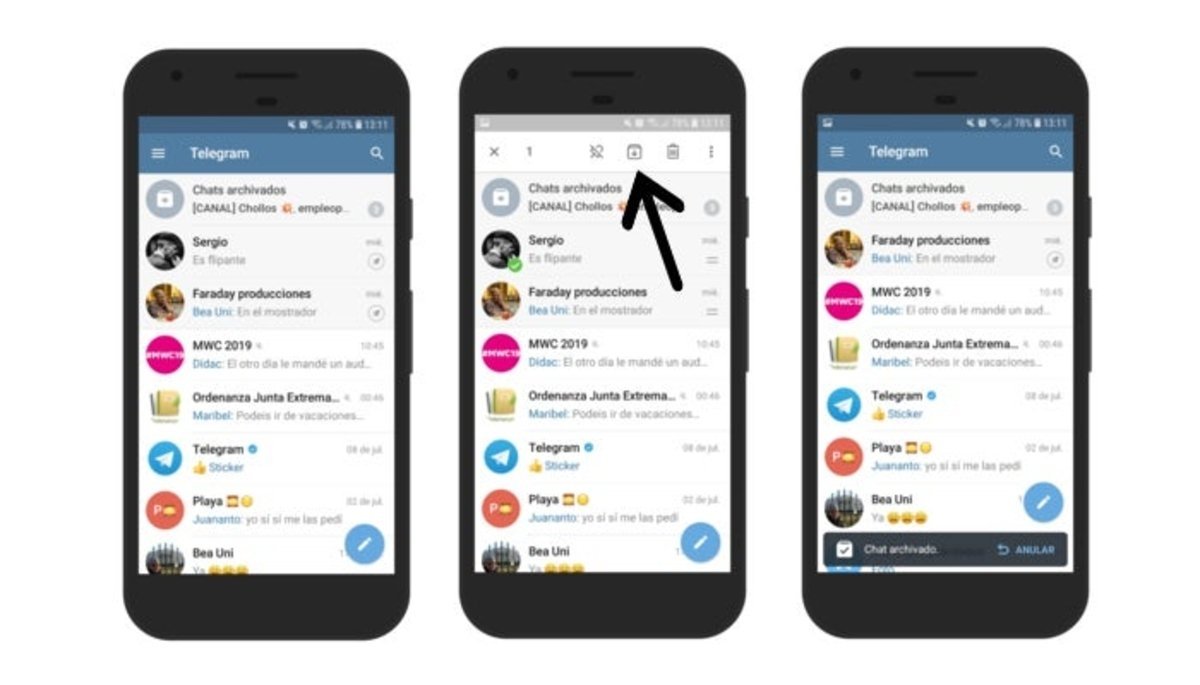
Así puedes archivar chats en Telegram.
Avanzado editor de vídeo
Una herramienta de Telegram que no encontramos en WhatsApp es el editor de vídeo avanzado con el que puedes modificar un clip sin salir de la app. Introducido en la actualización de septiembre de 2020, este editor te facilita la modificación de parámetros como la saturación o el brillo, la mejora de la calidad de las imágenes y te da la posibilidad de añadir stickers incluso.
Si necesitas editar un vídeo pero no quieres descargar alguno de los mejores editores de vídeo, ya sabes que puedes modificar los parámetros más importantes utilizando Telegram.
Avanzado editor de fotografías
El editor de vídeo no es el único editor avanzado que tiene Telegram, pues en su aplicación para móviles puedes también editar fotografías con varias herramientas. Selecciona una foto dentro de la galería de la app, pincha en el botón editar y podrás modificar parámetros como las sombras, la iluminación o la temperatura.
También podrás desenfocar la imagen, añadir stickers y máscaras, texto y recortar y girar. En definitiva, un editor de lo más completo que puede servirte como solución rápida si no quieres descargar apps de edición de fotos.
Imágenes que se autodestruyen tras ser vistas
En nuestra lista de funciones favoritas de Telegram también está la autodestrucción de fotos y vídeos tras ser vistos por el receptor. Así es, puedes configurar un temporizador para que la imagen se elimine automáticamente de la conversación pasado un tiempo tras ser vistas, una herramienta muy útil cuando quieres enviar imágenes de carácter privado.
Para habilitar la autodestrucción de una imagen, lo primero que debes hacer es seleccionarla dentro de la galería de Telegram. Después, pincha en el icono del reloj que aparece en la parte inferior derecha y selecciona el tiempo tras el que se eliminará después de ser vista. Por último, solo tienes que enviar la imagen.
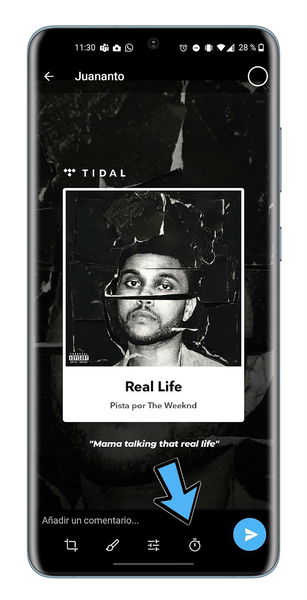



Más opciones al silenciar una conversación
Telegram también te da más opciones a la hora de silenciar las notificaciones de una conversación. Mientras que en WhatsApp solo puedes elegir entre 8 horas, 1 semana o siempre, en Telegram las opciones son 1 hora, 8 horas, dos días o desactivar esas notificaciones definitivamente.
Mandar nota de audio elevando el teléfono
La aplicación móvil de Telegram cuenta también con una función con la que puedes enviar una nota de audio tan solo elevando el teléfono. Así, ganas en comodidad, pues no tienes que pulsar el botón del micrófono mientras grabas.
Esta herramienta, que tampoco está en WhatsApp, la puedes habilitar desde Ajustes > Chats > Elevar para hablar.
Habilitar o deshabilitar Direct Share
En 2015 Telegram añadió Direct Share, una tecnología que hace que los chats recientes de la app aparezcan como opciones a la hora de compartir contenido en tu móvil Android. Si te fijas bien, cuando quieres compartir una imagen o un documento desde el almacenamiento, entre las opciones aparecen varias conversaciones de Telegram.
Si quieres que esos chats no aparezcan al compartir contenido, solo tienes que deshabilitar Direct Share. Entra en Ajustes > Chats y desactiva la casilla homónima.
Habilitar o deshabilitar el navegador en la app
Otra opción presente en Telegram y no en WhatsApp está relacionada con la apertura de los enlaces en el propio navegador de la app. ¿Qué significa esto? Que cuando pinchas en un link compartido en una de las conversaciones, accedes a la web sin salir de Telegram, sin abrir el navegador web del terminal.
Si prefieres que suceda esto, utilizar el navegador externo para abrir los enlaces de Telegram, entra en Ajustes > Chats y desactiva la opción "Navegador en la app". Esta opción no existe en WhatsApp, protagonizando otra de las diferencias entre ambas apps.
Programar envío de mensajes
WhatsApp ha avanzado mucho en los últimos años, pero aún sigue por detrás de Telegram en cuanto a funciones. Buena prueba de ello es la programación del envío de mensajes, una herramienta que aún seguimos esperando en WhatsApp.
En caso de que necesites enviar un mensaje a una hora concreta en la que no vas a poder acceder a Telegram, basta con programarlo para que se envíe de forma automática. El procedimiento es el siguiente:
- Abre Telegram y entra en la conversación en la que quieres programar el envío del mensaje.
- Escribe el mensaje.
- Mantén pulsado el botón de enviar.
4 Pulsa en Programar mensaje. Selecciona, a continuación, el día y la hora en que debe enviarse el mensaje. Confirma el envío pulsando sobre Enviar a las [fecha y hora].
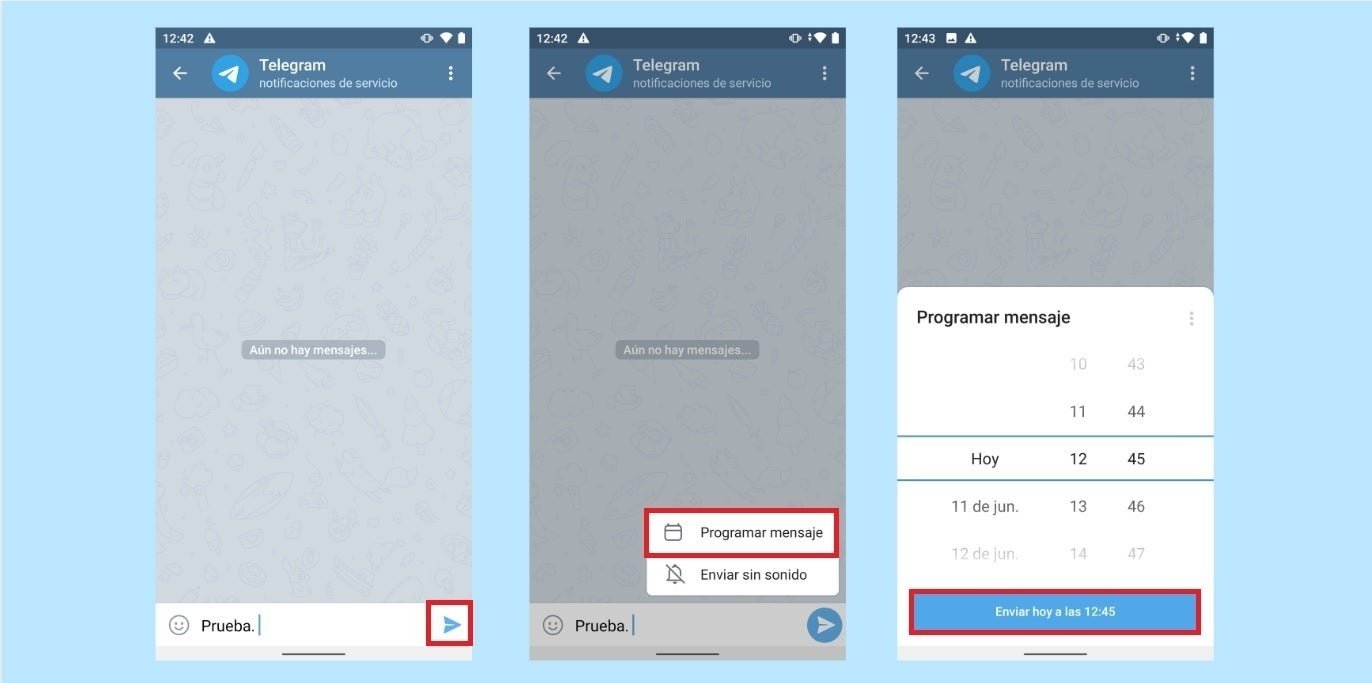
Proceso para programar un mensaje en Telegram.
Uso de varias cuentas al mismo tiempo
Telegram también es superior a WhatsApp al permitir usar varias cuentas al mismo tiempo en un mismo dispositivo. Para ello, basta con deslizar el menú lateral izquierdo y pinchar en tu nombre de usuario.
Así aparecerá una nueva opción, "Añadir cuenta", que te llevará a la introducción del número de teléfono de la nueva cuenta que quieres utilizar. Sigue las instrucciones y listo, ya podrás usar dos o más cuentas de Telegram a la vez.
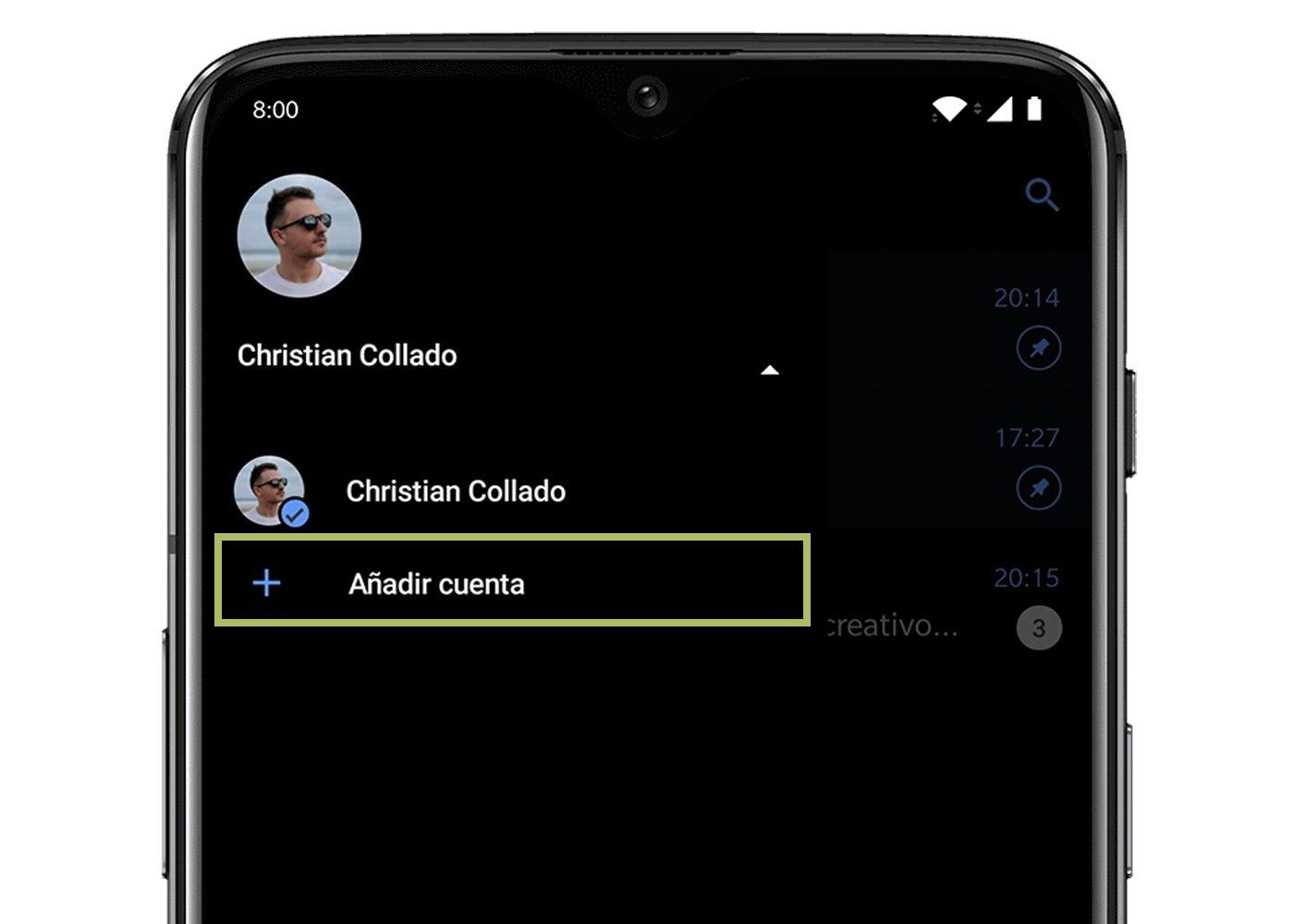
Así puedes añadir una nueva cuenta en Telegram.
Grupos de hasta 200.000 participantes
Otra función que está en Telegram y no en su rival directo es la que te permite crear grupos con miles de integrantes. Mientras que en WhatsApp el límite de las conversaciones grupales están en 256 personas, en Telegram ese límite aumenta increíblemente hasta los 200.000 participantes. De esta forma, la plataforma te da la posibilidad de crear super grupos.
Edición de fotos y vídeos ya enviados
Al igual que puedes editar mensajes de texto ya enviados, puedes hacer lo mismo con las fotos y vídeos que has compartido en Telegram. Esta es una de las funciones más avanzadas de la plataforma, pues te permite editar el aspecto de los archivos multimedia aunque ya los hayas enviado.
Para editar una foto o vídeo ya compartido, pulsa durante unos segundos en él y pincha en el botón del lápiz de la esquina superior derecha. A continuación, en la parte inferior, toca en "Editar esta foto" o "Editar este vídeo" para acceder al menú de edición de Telegram. También puedes optar por "Reemplazar foto/vídeo", herramienta con la que podrás cambiar el archivo enviado por otro de la galería.
Autodestrucción de tu cuenta
Otra opción que puedes aprovechar en Telegram pero no en WhatsApp es la que autodestruye tu cuenta tras un tiempo de inactividad. Si entras en Ajustes > Privacidad y seguridad > Eliminar mi cuenta, podrás configurar la autodestrucción de la cuenta después de 1 mes, 3 meses, 6 meses o 1 año sin acceder a ella.
Bloqueo del acceso a la app con código
Relacionado también con la privacidad y seguridad de tu cuenta está el bloqueo del acceso a la app de Telegram mediante un PIN o contraseña. Al configurar este código, podrás habilitar también el desbloqueo con la huella digital y el autobloqueo pasado X tiempo.
¿Cómo funciona este bloqueo de la app? Bien, al activarlo, aparecerá un candado en la parte superior derecha de la pantalla principal. Si cierras ese candado, la próxima vez que abras la app tendrás que introducir el código establecido para poder usarla. Si lo mantienes abierto, la aplicación se mantendrá desbloqueada. Si has activado el autobloqueo, la app se bloqueará automáticamente pasado el tiempo seleccionado.
Las posibilidades en WhatsApp son mucho más limitadas, pues solo puedes bloquear la app con huella dactilar y carece de autobloqueo.
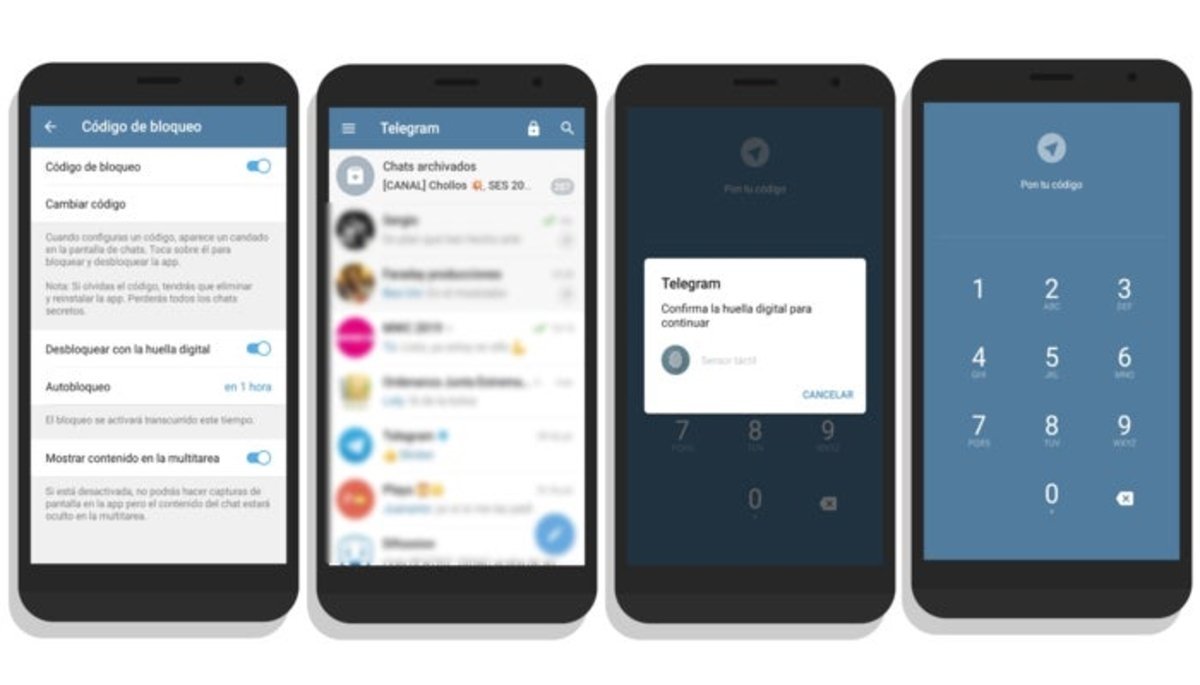
Puedes configurar un código de bloqueo de la app de Telegram.
Elige el orden de las fotos al enviar una galería
Otra posibilidad que encontramos en Telegram pero no en WhatsApp es la de elegir el orden de las imágenes que enviamos dentro de una misma galería. Pincha en el botón del clip para abrir la galería y ve seleccionado las imágenes que quieres compartir en el orden en el que vas a hacerlo.
Reproducción de música a lo Spotify
Puedes convertir Telegram en Spotify gracias al reproductor de música integrado en la plataforma de mensajería. La clave está en los canales, ya sean públicos o privados. Toda la música que compartas por ese canal se guardará ahí y gracias a la reproducción automática podrás escuchar una canción tras otra sin interrupciones.
En definitiva, añadiendo canciones a un canal puedes crear tu propia lista de reproducción en Telegram y convertirla en Spotify.
Vídeos de YouTube en modo Picture in Picture
Antes de nada, debemos aclarar que para disfrutar de esta función de Telegram debes estar suscrito a YouTube Music. Una vez cumplido este requisito, podrás ver los vídeos de YouTube que has abierto en Telegram en modo Picture in Picture, lo que te permite salir de la app y utilizar el móvil para otras tareas mientras ves el vídeo en una pequeña ventana flotante.
Busca un mensaje por una fecha concreta
Mientras esperamos que WhatsApp añada la búsqueda por fecha concreta, podemos aprovechar ya los beneficios que aporta esta función en Telegram. Si estás buscando un mensaje y sabes exactamente en que fecha fue enviado, entra en la conversación que lo contiene, pincha en el icono de tres puntos de la esquina superior derecha y selecciona "Buscar".
Después, toca en el icono del calendario que aparece justo arriba del teclado y selecciona la fecha para realizar la búsqueda. Pincha en "Ir a la fecha" y Telegram te redireccionará automáticamente a los mensajes enviados en dicho día.
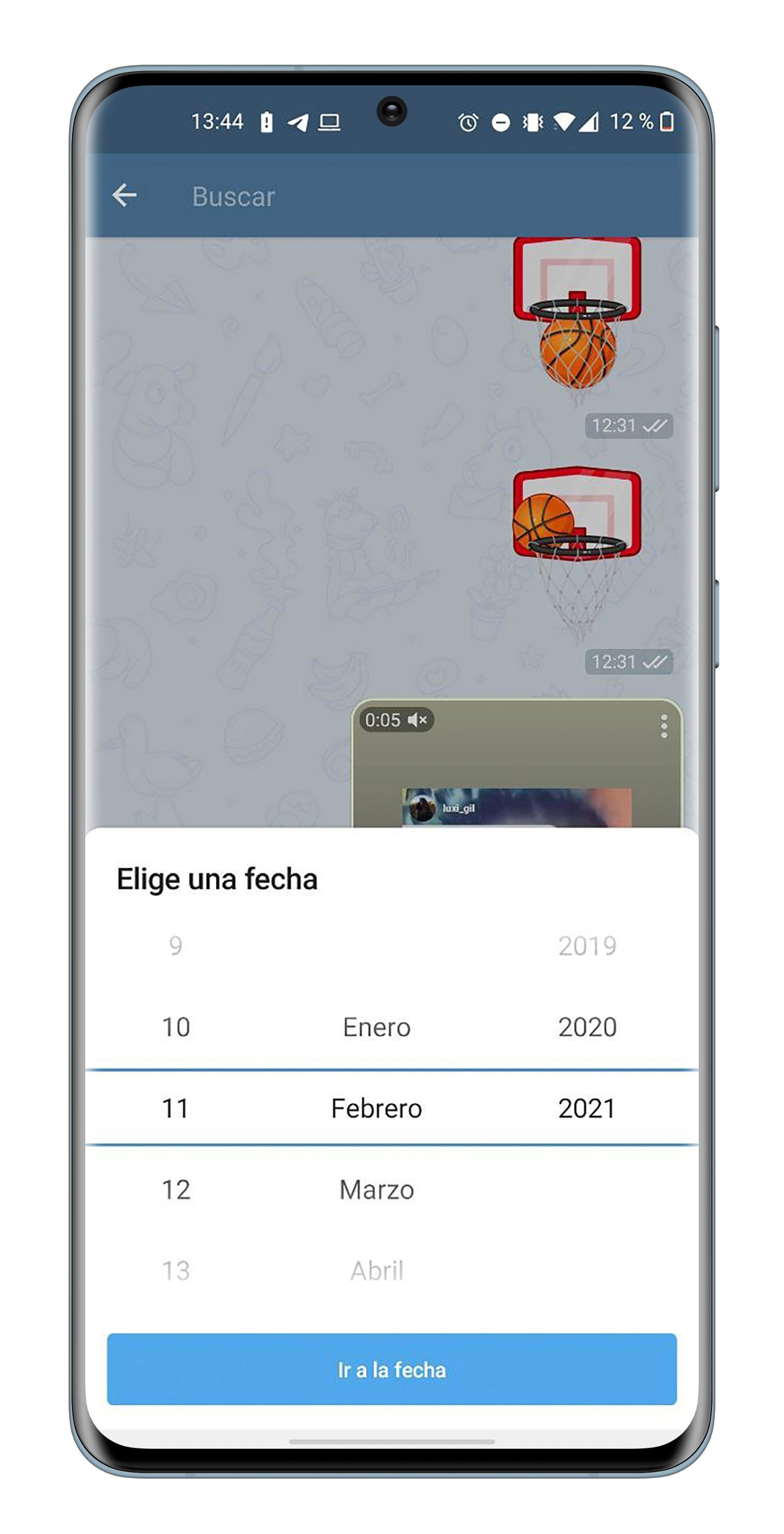
Búsqueda de mensaje por fecha en Telegram.
Enlace a tu cuenta en los mensajes reenviados
Si has recibido alguna vez un mensaje reenviado en Telegram, habrás podido ver que la app te muestra en algunas ocasiones el nombre del usuario que creó dicho mensaje. Se trata de un enlace directo a la cuenta del creador que puede suponer un peligro en cuanto a seguridad y privacidad.
Si tú no quieres que tus mensajes lleven directamente a tu usuario al ser reenviados, puedes desactivar esta opción desde los ajustes de la plataforma. Entra en Ajustes > Privacidad y seguridad > Mensajes reenviados y marca la casilla "Nadie". Por otro lado, si quieres que tus contactos si puedan añadir un enlace a tu cuenta al reenviar tus mensajes, marca "Mis contactos".
Restricción de llamadas
No podemos pasar por alto otra de las funciones más interesantes de Telegram que no están en WhatsApp, la restricción de llamadas. Si entras en Ajustes > Privacidad y seguridad > Llamadas, podrás configurar qué usuarios pueden llamarte. Las opciones son todos, mis contactos o nadie, aunque también puedes añadir excepciones.
Respuestas rápidas al colgar una llamada
También nos gusta de Telegram las respuestas rápidas al colgar una llamada, una herramienta muy útil para esas ocasiones en las que recibes una llamada que no puedes atender. Entra en Ajustes > Datos y almacenamiento y, dentro del apartado "Llamadas", pincha en "Responder con un mensaje".
Telegram te da la posibilidad de elegir entre 4 respuestas predeterminadas que puedes modificar fácilmente para decir lo que tú quieras.
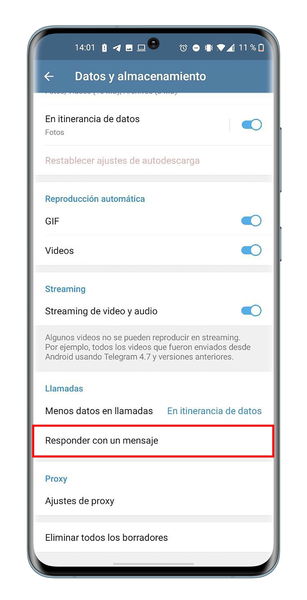
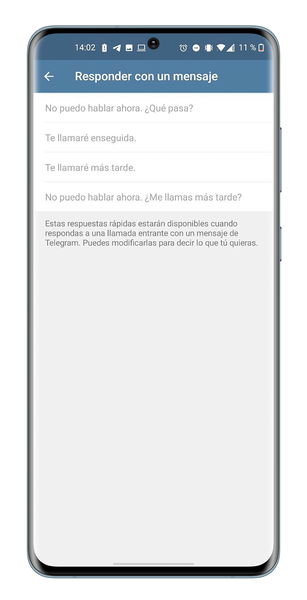


Añadir excepciones a las configuraciones de privacidad y seguridad
En Telegram, y no en WhatsApp, puedes añadir excepciones a las diferentes configuraciones de privacidad y seguridad. Por ejemplo, si quieres que solo ciertos usuarios puedan ver tu número de teléfono, puedes seleccionar la opción "Nadie" y luego añadir excepciones para permitir que solo los usuarios seleccionados puedan verlo.
Lo mismo sucede con otras funciones de privacidad y seguridad como "Última vez y en línea", "Fotos de perfil", "Mensajes reenviados", "Llamadas" y "Grupos y canales".
Ocultar que estás en línea
En WhatsApp puedes ocultar tu última conexión y las confirmaciones de lectura, pero no puedes evitar que otros usuarios sepan cuándo estás en línea. No sucede de la misma forma en Telegram, que sí te da la opción de ocultar que estás en línea y que ningún usuario pueda recriminarte que te has conectado a la plataforma ignorando sus mensajes.
Bien, para ocultar que estás en línea tendrás que ocultar también la última vez que te conectaste a Telegram. Lo puedes hacer desde Ajustes > Privacidad y seguridad > Última vez y en línea, menú en el que tendrás que seleccionar la casilla "Nadie".
Repetición de notificaciones
Pasamos al tema de notificaciones, porque en Telegram hay muchos más aspectos que puedes configurar al respecto que en WhatsApp. El primero de ellos se basa en la repetición de notificaciones cada X tiempo para que no se te pase por alto ningún mensaje.
Desde Ajustes > Notificaciones y sonidos > Repetir notificaciones puedes establecer que las notificaciones vuelvan a aparecer en pantalla después de 5 minutos, 10 minutos, 30 minutos, 1 hora, 2 horas o 4 horas. También puedes optar por la opción "No repetir" para que las notificaciones no regresen.
Reestablecer todas las notificaciones
Si has personalizado todos los ajustes de notificaciones posibles y quieres devolverlos a su estado predeterminado en cierto punto, no tienes que modificarlos manualmente uno por uno. Entra en Ajustes > Notificaciones y sonidos y pincha en "Restablecer todas las notificaciones" para que estas queden configuradas como estaban originalmente.
Juegos en Telegram
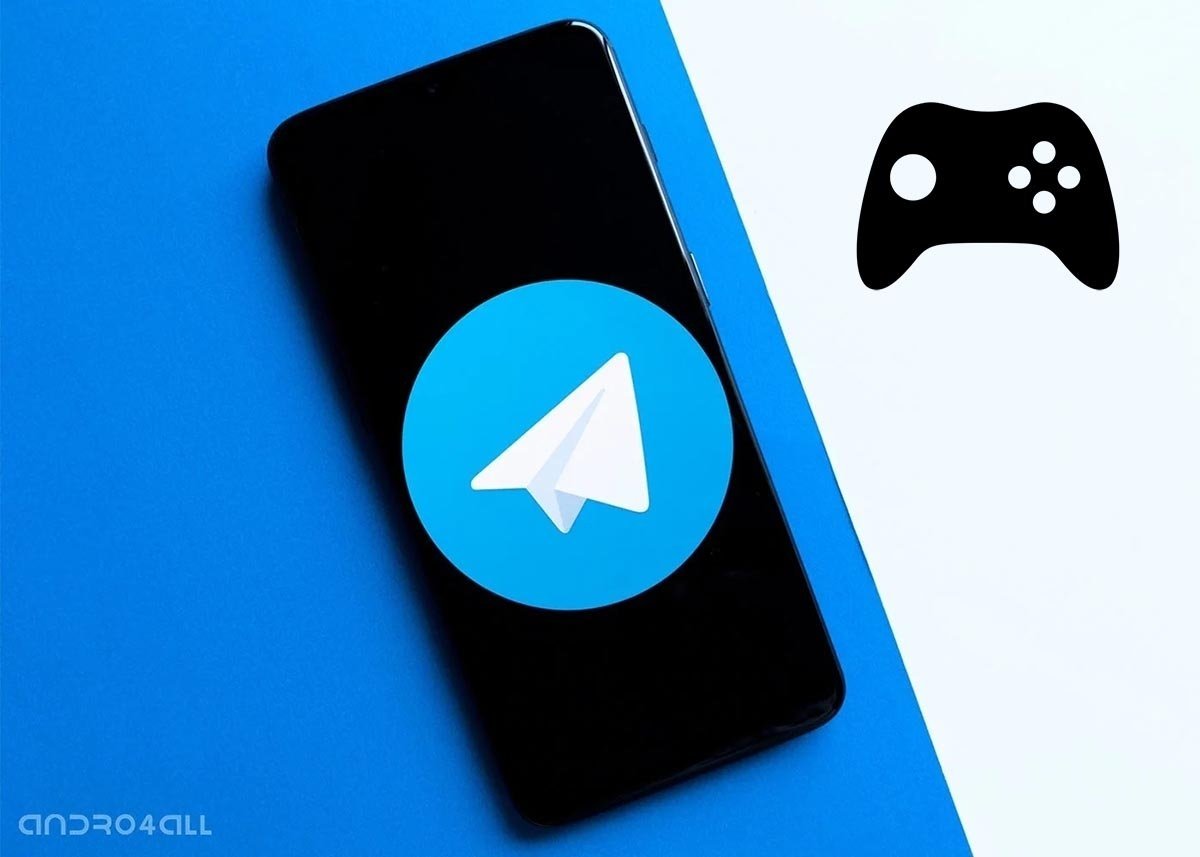
En Telegram también puedes divertirte con varios juegos.
Telegram no sirve solo como plataforma de mensajería, sino que puedes utilizarla también para entretenerte jugando a juegos de lo más variado. Para ello, abre cualquier conversación y menciona al bot @gamebot. En la lista de juegos que se despliega, selecciona el título al que quieres jugar y listo, comenzará la partida. Además, en Telegram puedes jugar con tus amigos y también en grupos.
Minijuegos al enviar ciertos emojis
Además de los juegos de los que acabamos de hablar, Telegram esconde también minijuegos a los que puedes acceder enviando ciertos emojis, como la pelota de baloncesto, el dado, el balón de fútbol y la máquina tragaperras.
Al enviar alguno de estos emojis, tendrás la oportunidad de realizar una partida que después se reproducirá en bucle. Por ejemplo, si envías la pelota de baloncesto, tendrás que encestarla en la canasta. Además, al recibir este emoji, los otros miembros del chat podrán también jugar a estos curiosos minijuegos.
Opciones de desarrollador sin root
Para activar el modo de desarrollador de WhatsApp es necesario tener tu móvil Android con root. Afortunadamente, en Telegram puedes acceder a esas opciones de desarrollador de forma mucho más sencilla. Estos son los pasos:
- Entra en la app Telegram desde tu dispositivo móvil.
- Toca en las tres rayas horizontales que se encuentran en la parte superior izquierda de la pantalla.
- Ve a la opción de “Ajustes” identificado con un icono de rueda dentada.
- Desliza hasta el final de la pantalla.
- Deja presionado un par de segundos justo donde indica la versión de Telegram y suelta. Verás un mensaje con un shruggie ¯(ツ)/¯.
- Nuevamente da un toque prolongado y de forma rápida accederás a un nuevo menú.
Con este modo desarrollador de Telegram podrás solucionar algunos inconvenientes y errores referentes al manejo y uso de la aplicación, además de acceder a funciones más avanzadas. Por ejemplo, puedes desactivar la cámara interna.
Modo lento para no perderte ningún mensaje
Estar en un grupo con muchos participantes puede llegar a ser algo desesperante, pues los mensajes se suceden con rapidez y parte de la información se pierde con el camino. Para que puedas leer todos los mensajes con tranquilidad Telegram dispone de un modo lento, que ralentiza el ritmo de mensajes al poner una limitación temporal entre los diferentes envíos.
Tras habilitar esta función, los miembros del grupo tendrán que esperar el tiempo que el administrador haya configurado entre el envío de un mensaje y otro. Los pasos para habilitar el modo lento de los grupos de Telegram son estos:
- Abre Telegram y entra en el grupo en el que quieras habilitar el modo lento (recuerda que tienes que ser su administrador).
- Pincha en la foto de perfil o en el nombre del grupo para entrar en el menú de opciones.
- Pincha en el botón del lápiz que aparece en la parte superior de la pantalla.
- Selecciona el apartado Permisos.
- Desliza hacia abajo hasta encontrar el Modo lento. Después, mueve la barra para configurar el tiempo que quieres que esperen los miembros del grupo entre un envío de mensaje y otro. Puede ser desde 10 segundos hasta una hora.
- Pincha en el tick de la esquina superior derecha para confirmar la activación del modo lento.
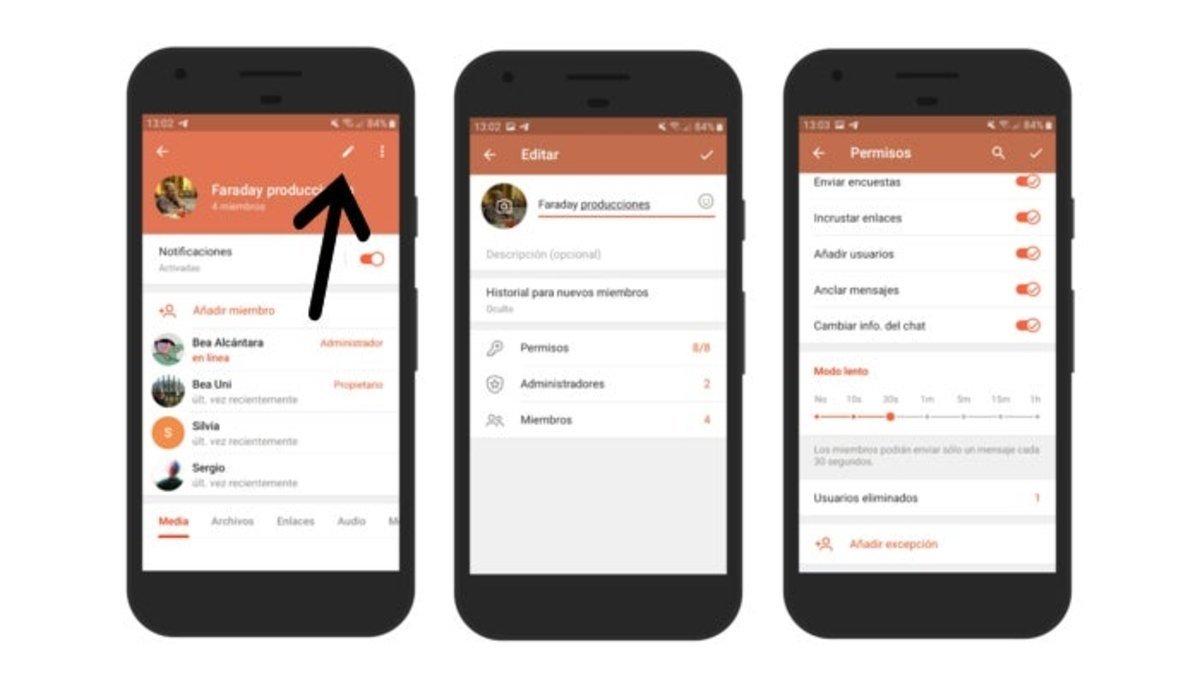
Pasos para activar el modo lento de los grupos de Telegram.
Limitar la actividad de los miembros de un grupo
Los grupos de Telegram también tienen otra característica especial que los diferencia de los grupos de WhatsApp. Y es que los administradores pueden limitar la actividad de los miembros de la conversación grupal.
¿Qué significa esto? Que son ellos los que deciden si los participantes pueden enviar mensajes, contenido multimedia, stickers y GIFs, y encuestas, incrustar enlaces, añadir usuarios, fijar mensajes y editar la información del chat. Desde el apartado de permisos de cada grupo, el administrador puede habilitar o deshabilitar estas opciones para controlar qué pueden o no hacer los usuarios que forman parte del grupo.
Ver la actividad reciente de los administradores de un grupo
Hemos visto que en Telegram puede haber grupos de hasta 200.000 usuarios, lo que conlleva que haya varios administradores al cargo para poner orden. Para que haya coordinación entre los diferentes administradores, cada uno de ellos puede acceder a una sección llamada "Acciones recientes" que les informa sobre las acciones realizadas por el resto de administradores durante las últimas 48 horas.
En primer lugar, para acceder a esta pantalla debes entrar en el grupo en cuestión y pinchar en su nombre. Después, pincha en el botón de editar y en la sección "Administradores". Por último, pincha en "Acciones recientes" para ver dichas acciones.
Historial visible de grupos para nuevos miembros
Cuando entrar en un grupo de WhatsApp, solo puedes ver los mensajes enviados a partir de esa acción, no los anteriores. En Telegram no es así, pues los administradores pueden decidir si un nuevo usuario puede ver el historial completo del grupo o no. Esta opción está disponible en el menú de edición de un grupo bajo el nombre "Historial para nuevos miembros".
Chats de voz para grupos
A finales de 2020 llegaron los chats de voz para grupos de Telegram, una función tan útil que WhatsApp podría tomar ejemplo. No importa el número de participantes, cualquier grupo de Telegram se puede convertir en una sala de chat de voz que muestra en la parte superior de la pantalla quién está hablando en ese momento, y cómo de alto lo está haciendo.
Si sales de la aplicación mientras conversas, el chat de voz aparecerá en forma de widget flotante en el que tendrás a mano todos los controles necesarios.
Transferir la propiedad de un grupo a un nuevo administrador
Otra opción relacionada con los grupos de Telegram es que puedes ceder la administración de un grupo cuando ya no puedes seguir ejerciendo el papel de administrador. Desde el menú del grupo, pulsa durante unos segundos en el usuario al que quieres ceder el poder y selecciona "Promover a administrador".
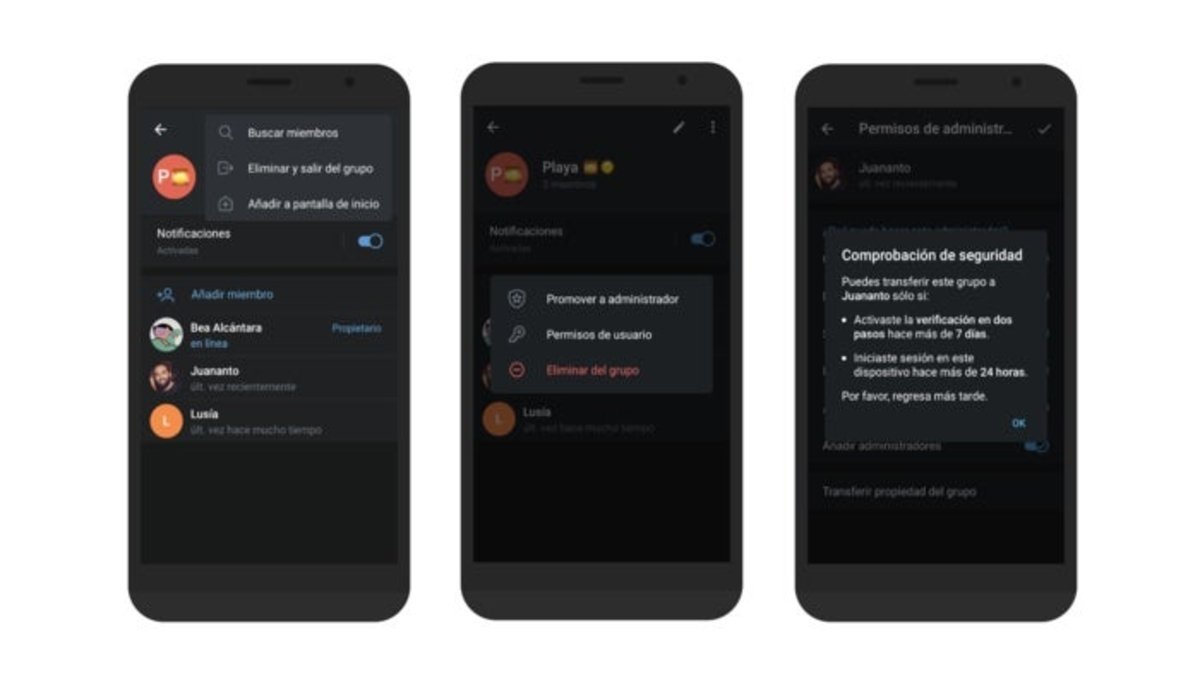
Así puedes transferir la propiedad de un grupo de Telegram.
Vídeos como imagen de perfil
Añadir varias fotos de perfil está guay, ¿pero no es aún más interesante tener un vídeo como imagen de perfil? En Telegram es posible y te explicamos cómo. Entra en la app, desliza el menú lateral izquierdo y pincha en tu foto de perfil. Luego, solo tendrás que pinchar en el icono de la cámara de fotos y seleccionar el vídeo -pueden ser varios- que quieres mostrar como imagen de perfil.
Hashtags para encontrar los mensajes con más rápidez
Telegram también es compatible con el uso de hashtags, siendo estos una herramienta de lo más útil para agrupar mensajes y acceder de forma más rápida a ellos. Por ejemplo, imaginemos que quieres tener acceso directo a aquellos mensajes relacionados con tu trabajo. Bien, solo tienes que acompañarlos del hashtag #trabajo. Así, al pinchar en esta etiqueta, te llevará directamente a todo el contenido que has compartido con #trabajo.
Mensajes silenciosos
Todos sabemos que las notificaciones a ciertas horas del día pueden ser muy molestas. Por ello, si quieres ser amable con el receptor, te recomendamos usar los mensajes silenciosos de Telegram, otra función que no está en WhatsApp aún.
Utilizando esta herramienta, puedes enviar mensajes que no sonarán en el dispositivo de los otros usuarios cuando los reciban. Para enviar un mensaje silencioso, escribe el texto y mantén pulsado el botón de enviar. En el menú de opciones que se despliega, selecciona "Enviar sin sonido".
Encontrar a usuarios cerca de tu ubicación
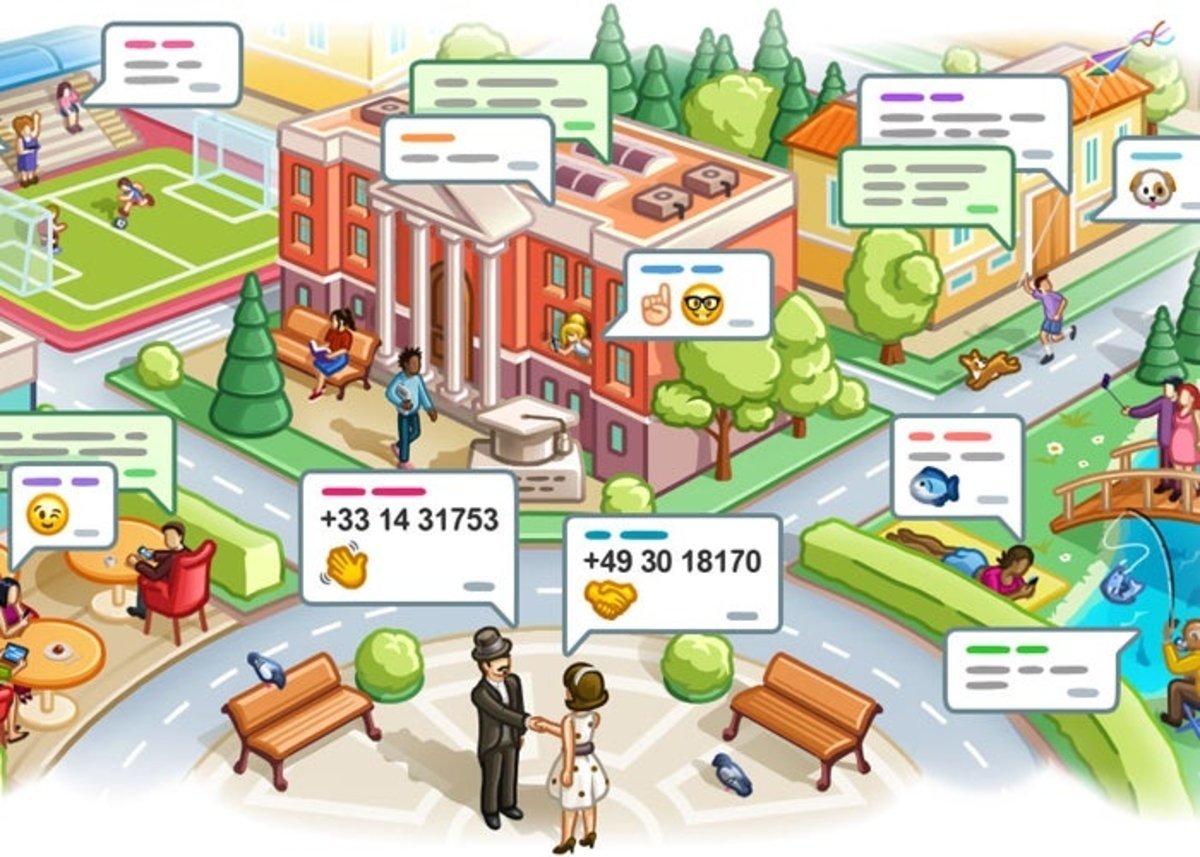
Con Personas Cerca de Telegram puedes conocer a usuarios cercanos a tu ubicación.
Telegram puede ejercer también como red social para conocer gente gracias a "Personas cerca", una sección que te permite añadir rápidamente a personas que se encuentran cerca de tu ubicación y que también han accedido a dicha función.
Para utilizar esta herramienta, primero debes permitir que Telegram acceda a la ubicación del dispositivo. Después, solo tendrás que ver a los usuarios cercanos a ti y añadirlos para comenzar a conversar con ellos. Quién sabe, tus próximas amistades podrían llegar de la mano de esta plataforma social.
Proxy para no sufrir la censura
Telegram está censurado en algunos países del mundo como Cuba, pero dispone de una función nativa para que sus usuarios puedan evitar esta barrera. Se trata de un proxy, que hace el papel de intermediario entre los diferentes servidores.
En la plataforma de mensajería puedes añadir manualmente un servidor proxy, pero lo más cómodo es que utilices los bots proxy de Telegram que se encargan de hacerlo automáticamente. Uno de ellos es @Proxy MTProto.
Vaciar chat también para el otro usuario
La información que compartes en una conversación puede ser privada, por ello es interesante tener la opción de eliminarla también para el otro participante para que no pueda usarla con fines negativos. Dentro del chat, pincha en el botón de tres puntos de la esquina superior derecha y selecciona "Vaciar chat". En la ventana que aparece, marca la casilla "Vaciar también para X".
Vista rápida de artículos
Si usas Telegram, puedes también disfrutar de la vista rápida de artículos, con la que puedes acceder en un abrir y cerrar de ojos a un artículo con solo pinchar en el enlace. Con este visualizador integrado en la app, no tendrás que salir de Telegram para leer las noticias que han compartido contigo.
Encuestas y cuestionarios
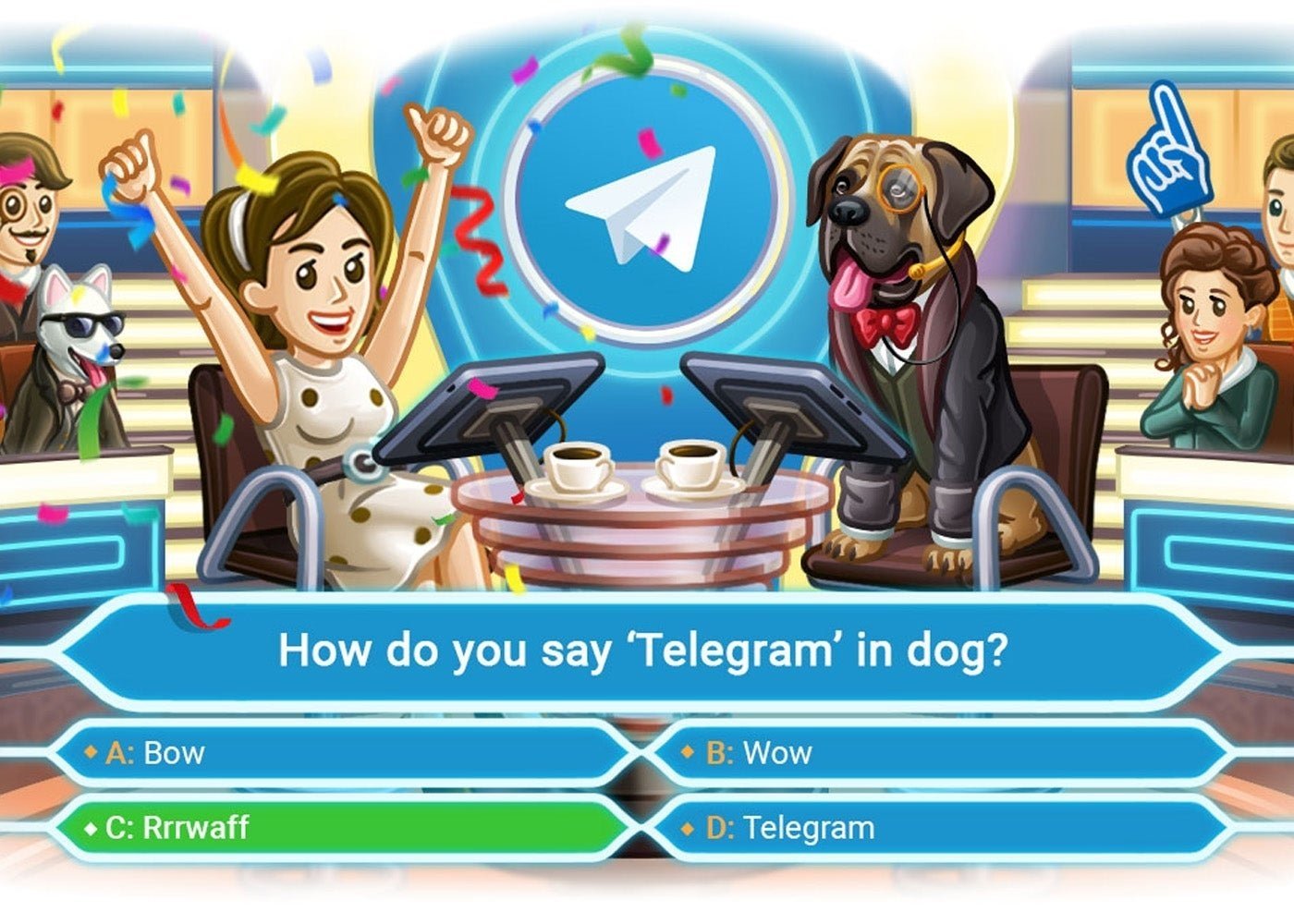
Haz encuestas en Telegram para saber la opinión de los miembros de un grupo.
No podemos evitar resaltar la importancia de las encuestas y cuestionarios, una herramienta que solicitamos desde ya para WhatsApp, pues permite saber la opinión de todos los participantes de un grupo y convertirlo así en algo más democrático. Por ejemplo, puedes consultar a tu grupo de amigos el lugar en el que vais a cenar el fin de semana.
Para crear una encuesta en un grupo de Telegram, pincha en el botón del clip de la parte inferior de la pantalla y selecciona "Encuesta". Así, podrás configurar la encuesta y convertirla en un cuestionario. Tras añadirla, todos los miembros del grupo podrán votar y consultar los resultados en tiempo real.
Modificar la escala de la interfaz de la versión de escritorio
En Telegram Desktop, la versión de escritorio del servicio, puedes modificar el aspecto de la interfaz para aumentar el tamaño de los elementos en pantalla. Esto no es posible en la versión de escritorio de WhatsApp, en la que no se puede personalizar la apariencia.
Descarga Telegram Desktop, inicia sesión con tu cuenta y pincha en el botón de tres líneas de la izquierda para abrir el menú lateral. Después, pincha en "Ajustes" y activa la casilla si quieres la escala de interfaz por defecto. Si quieres reducirla o ampliarla, utiliza las opciones que aparecen justo debajo.
Exportar toda la información de tu cuenta
Mientras que en WhatsApp solo puedes exportar los chats y su contenido multimedia, Telegram te da la oportunidad de exportar toda la información de tu cuenta: lista de contactos, chats personales, chats con bots, grupos privados, canales públicos y privados, grupos públicos, todo el contenido multimedia, datos de las sesiones activas y datos varios.
Este proceso, que solo se puede realizar desde Telegram Desktop, es accesible desde Ajustes > Avanzados > Exportar datos de Telegram.
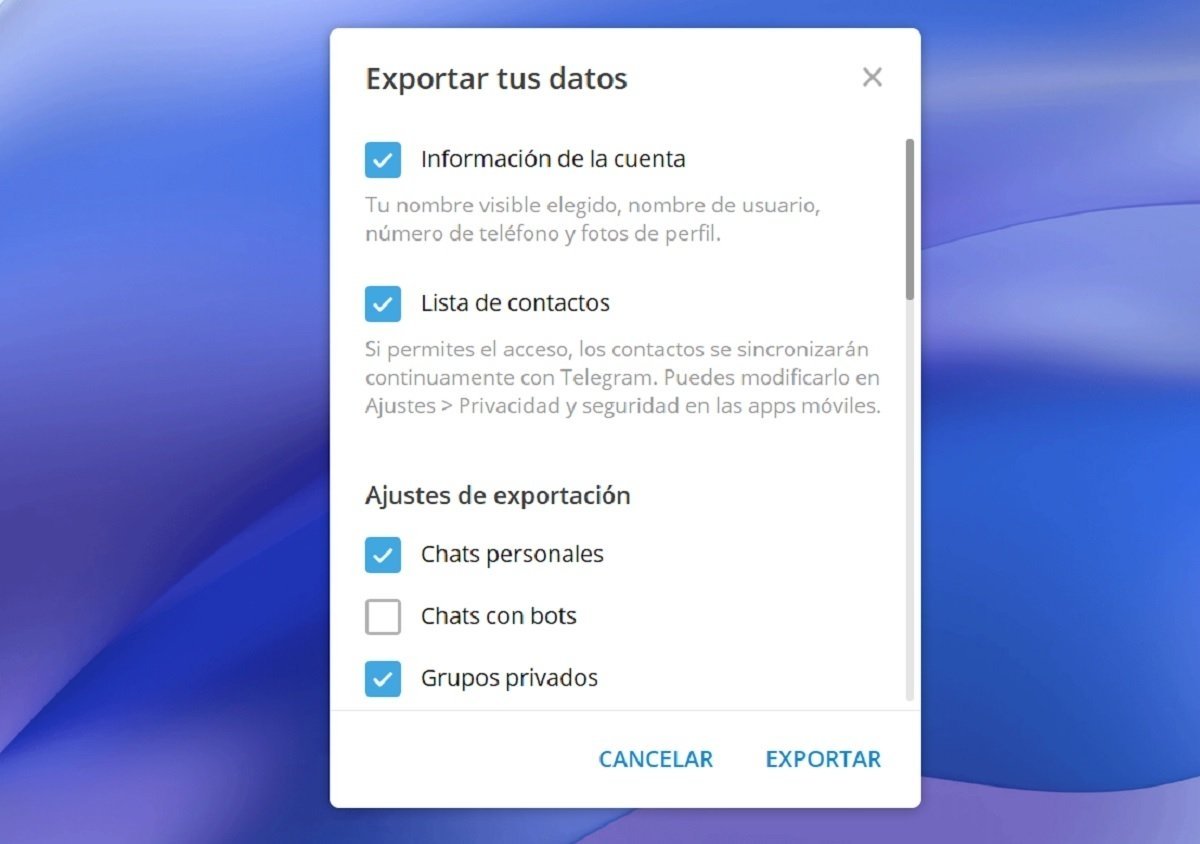
En Telegram puedes exportar muchos más datos que en WhatsApp.
Borrar memoria caché desde la propia app
Si necesitas algo de espacio en tu dispositivo, Telegram cuenta con una función nativa para eliminar la memoria caché desde la propia app. Entra en Ajustes > Datos y almacenamiento > Uso de almacenamiento y pincha en "Borrar caché de Telegram".
Eliminación automática de los archivos a los que no accedas
Otra opción de Telegram relacionada con el almacenamiento es la que sirve para eliminar automáticamente del dispositivo aquellos archivos multimedia que no te interesan. Debes tener en cuenta que estos archivos siempre estarán en la nube de Telegram, por lo tanto, podrás descargarlos de nuevo cuando así lo necesites.
Para configurar la eliminación automática del contenido multimedia al que no accedes, entra en Ajustes > Datos y almacenamiento > Uso de almacenamiento y desliza el controlador del apartado "Conservar multimedia". Puedes establecer esa eliminación después de 3 días, 1 semana, 1 mes o sin límite temporal alguno.
Establecer recordatorio en Mensajes guardados
Ya hemos hablado de las bondades de la herramienta Mensajes guardados de Telegram, pero es que hay más. Si eres una persona olvidadiza y a menudo se te olvidan las tareas que tienes pendiente, puedes utilizar Telegram como app de recordatorios.
En este caso, lo que debes hacer es entrar en Mensajes guardados, escribir como si fuera un mensaje el recordatorio que quieres recibir y mantener pulsado el botón de enviar. Después, selecciona "Establecer recordatorio" y el día y la hora en los que quieres recibir la alerta. Listo, Telegram se encargará de enviarte el recordatorio para que no olvides lo que tienes que hacer.
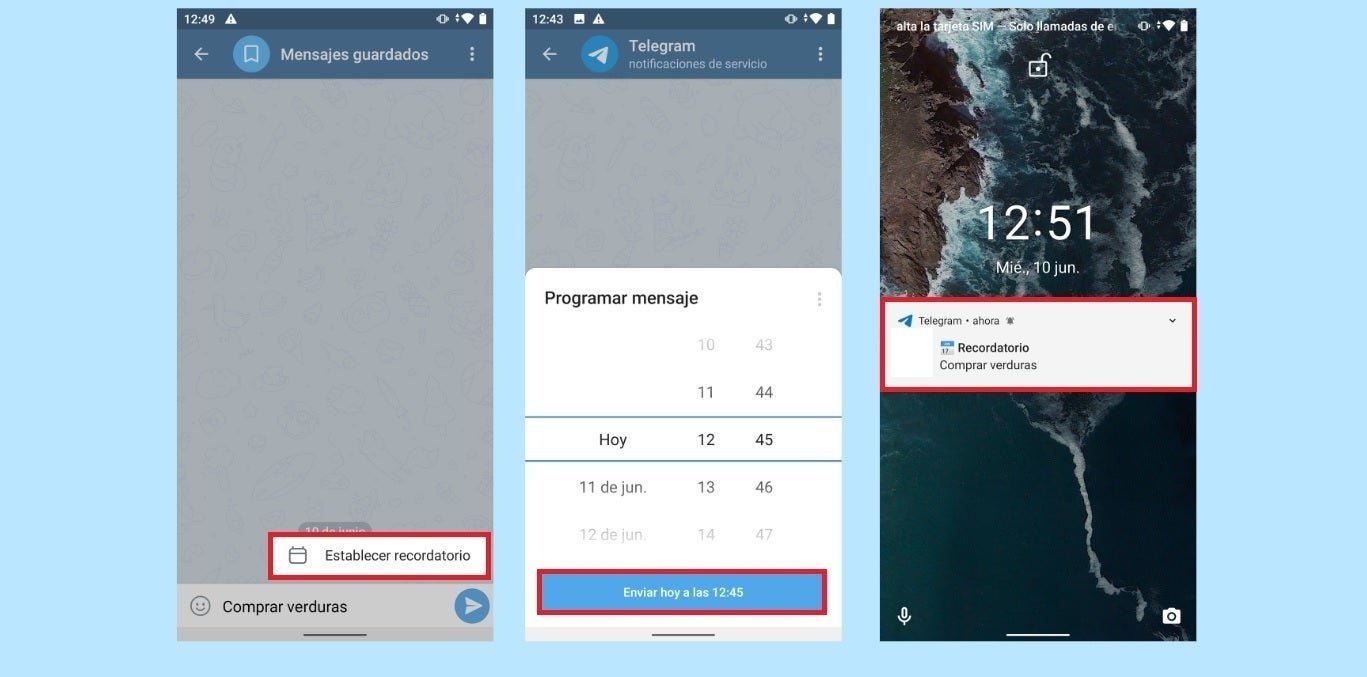
Proceso de creación de un recordatorio en Telegram.
Grupos locales
Socializar con Telegram también es posible gracias a los grupos locales, una función que encontrarás dentro de Personas cerca. Se trata de un tipo de grupo formado por personas que se encuentran en una misma ubicación. Al igual que puedes unirte a grupos locales ya existentes en tu zona, puedes crear el tuyo propio para conocer a nuevos amigos.
Desliza el menú izquierdo, pincha en Personas cerca y da permiso a Telegram para que acceda a tu ubicación. Desde el propio menú de Personas cerca podrás unirte a los grupos ya creados o hacer uno nuevo por tu cuenta.
Dar formato al texto fácilmente
En WhatsApp, para cambiar la letra y convertirla en negrita, cursiva o tachada debes utilizar una serie de códigos.
Cambiar el formato de la letra en Telegram es mucho más fácil, pues solo tienes que seleccionar el texto pulsando en él para que se despliegue un menú con todas las opciones: negrita, cursiva, monoespaciado, tachado, subrayar y borrar formato. Con solo pinchar en uno de estos, los cambios se aplicarán automáticamente.
Crear hipervínculos
Otra interesante herramienta de Telegram que no está en WhatsApp es la que te permite crear hipervínculos con suma facilidad. Selecciona el texto que quieres convertir en hipervínculo pulsando en él y, en el menú de opciones que se despliega, pincha en el botón de tres puntos.
A continuación, desplázate hacia el final del nuevo menú y selecciona "Crear enlace". Introduce la URL y pincha en OK para terminar de crear el hipervínculo en el texto seleccionado.
Ser un administrador anónimo
Administrar un grupo multitudinario es, además de complicado, un riesgo para tu privacidad y seguridad, pues todos ellos pueden saber la identidad del administrador. En Telegram no es del todo así, pues existe la posibilidad de ser un administrador anónimo para que nadie pueda tomar represalias si tomas una medida que no le conviene.
Para establecerte como administrador anónimo, entra en el grupo correspondiente y pincha en su nombre en la parte superior. Después, pincha en el botón de editar de arriba a la derecha, accede a "Administradores" y toca en tu nombre. Activa la casilla "Ser anónimo" y ya los miembros del grupo no podrán saber quién lo administra.
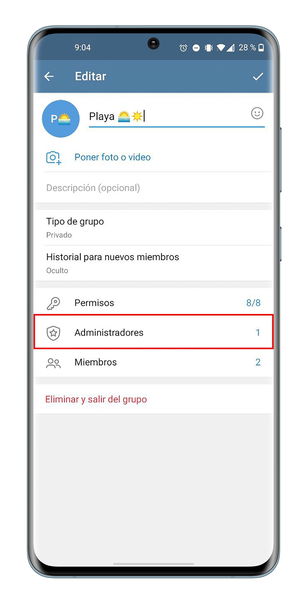
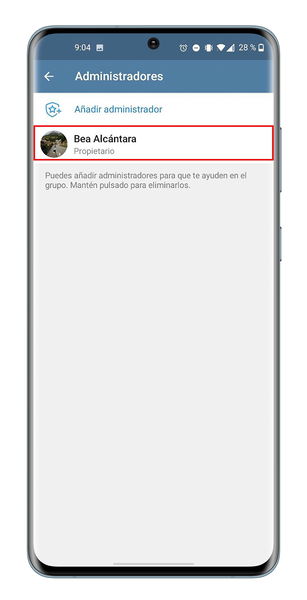
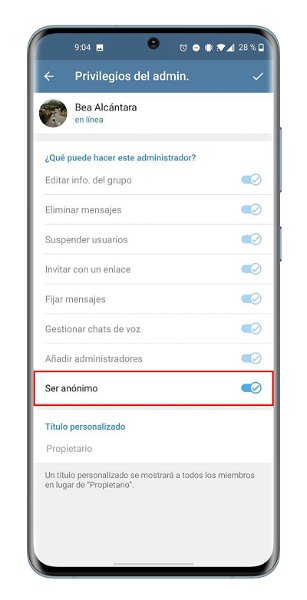



Ver todas las respuestas a un mensaje concreto
Sí, en WhatsApp es posible responder a un mensaje, pero Telegram nos ofrece algo mejor: poder ver todas las respuestas a un mensaje concreto. Toca una vez en el mensaje en cuestión y selecciona la opción "Ver X respuestas". Así, aparecerá una nueva pantalla en la que podrás ver todas las respuestas que ha recibido dicho mensaje.
Esta herramienta es especialmente útil en grupos con muchas personas en los que es difícil estar al día con todo el contenido compartido. Si te interesan las reacciones a un solo mensaje, toca en este y selecciona "Ver X respuestas" para ver qué han opinado los usuarios que han respondido al mismo.
Copiar solo un fragmento del mensaje
Otra función de Telegram que no está en WhatsApp está relacionada con copiar el contenido de un mensaje enviado en la plataforma. Si usas WhatsApp, sabrás que solo puedes copiar un mensaje en su totalidad, no puedes quedarte solo con una parte del mismo.
No es así en Telegram, servicio en el que puedes copiar solo el fragmento que te interesa de un mensaje. Para ello, primero debes seleccionar el mensaje completo pulsando en él. Después, vuelve a pulsar brevemente brevemente sobre el inicio del fragmento que quieres copiar y desliza el dedo hasta el final. Pincha en "Copiar" y listo, ya se añadirá esa parte al portapapeles.
Sincronización de mensajes en borradores
Te decíamos al inicio del artículo que Telegram que es una plataforma de mensajería más cómoda que WhatsApp, y la herramienta de la que te vamos a hablar ahora bien lo demuestra. Nos referimos a la sincronización de mensajes en borradores, una ventaja con la que puedes dejar un mensaje sin enviar en una conversación y acceder a él desde cualquiera de los dispositivos en los que uses Telegram.
Esto no sucede así en WhatsApp, pues si dejas escrito un mensaje sin enviar en tu móvil, se quedará ahí y no lo podrás ver desde WhatsApp Web, por ejemplo.
Responder correos desde Telegram
Telegram puede actuar como plataforma para recibir y responder tus correos de Gmail si añades el bot @GmailBot. Además de notificarte y mostrarte el contenido de los nuevos correos recibidos en el servicio de Google, con este bot puedes responder directamente a los nuevos correos.
Para ello, desliza el mensaje del correo hacia la izquierda para utilizar la herramienta de respuesta de Telegram. Escribe el texto con el que quieres responder y envíalo para que el bot se encargue de mandarlo como respuesta al correo de Gmail. Si el correo se envía con éxito, recibirás una notificación de confirmación. Fácil y rápido, ¿no? De nuevo, los bots de Telegram vuelven a mostrarnos sus amplias utilidades.
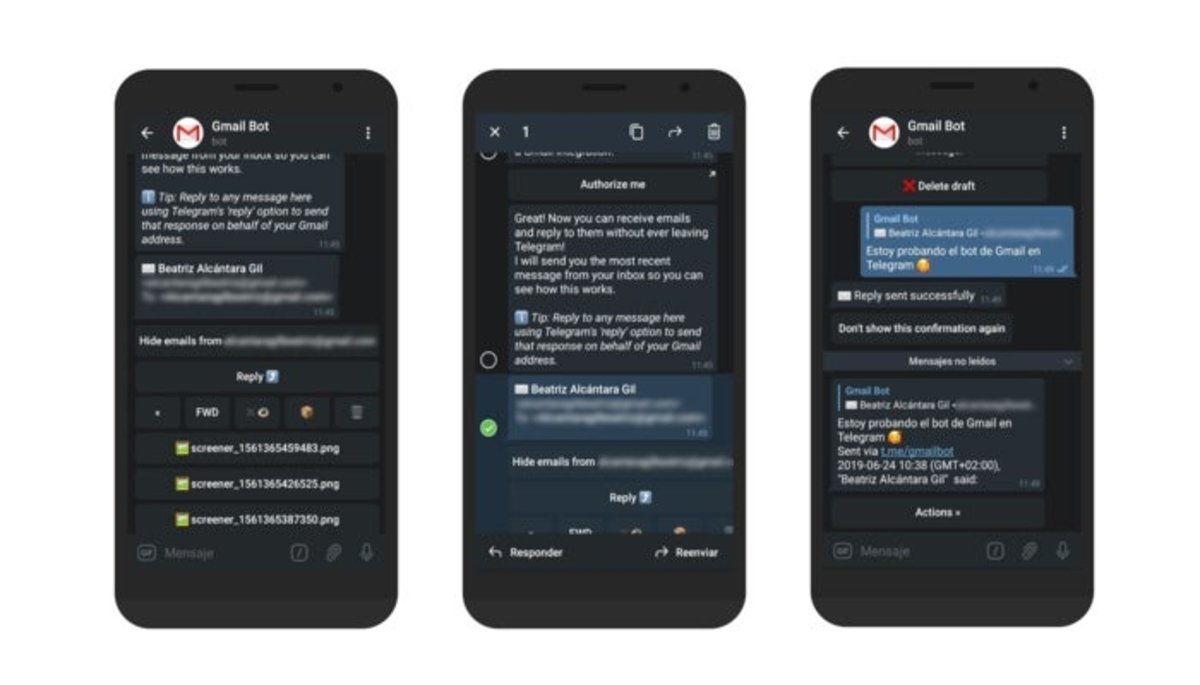
Así puedes responder correos de Gmail desde Telegram.
Cambiar el idioma de Telegram
En el apartado Ajustes de Telegram encontramos otra opción de gran utilidad para los usuarios, la que permite modificar el idioma de la versión que estás utilizando -app, web o de escritorio-. Accede a Ajustes > Idioma y selecciona el idioma en el que quieres usar Telegram para que se actualice rápidamente.
Acelerar la velocidad de reproducción de un audio
Recibir un audio de 10 minutos en WhatsApp significa tener que estar 10 minutos pegado al teléfono si quieres escucharlo completamente. Esto puede ser realmente molesto, pues ya hemos visto que WhatsApp tampoco nos da la opción de realizar otras tareas mientras reproduces el audio.
Afortunadamente, en Telegram puedes acelerar la velocidad de reproducción del audio para ganar tiempo. Cuando reproduzcas un audio, pincha en el botón "2X" que aparece en la parte superior izquierda de la pantalla para que este se reproduzca al doble de velocidad. Si quieres devolverlo a su estado general, solo debes pinchar de nuevo en ese botón.
Vista previa de una conversación
Investigando todas las funciones de Telegram que no están en WhatsApp hemos encontrado también que es posible ver la vista previa de una conversación sin tener que acceder a esta. Tener esta vista previa no puede ser más fácil, pues solo tienes que mantener pulsada la foto de perfil del chat individual o grupal en cuestión.
Envío rápido de GIFs
En WhatsApp, para enviar un GIF tienes que utilizar el buscador, seleccionarlo entre los resultados y darle al botón de enviar. En Telegram tienes que buscarlo también, pero con solo pinchar en él se añade directamente a la conversación. Es decir, no tienes que hacer el paso intermedio de darle a enviar, pues se hace automáticamente.
Reproducción directa de contenido de otras plataformas
Recibes un enlace, pinchas en él, esperas a que se abra en su web de origen... Ver el contenido de un link que has recibido en WhatsApp puede ser un proceso lento, pues depende del funcionamiento de otras plataformas como el navegador, Twitter, Instagram o Twitch.
Al otro lado de la balanza tenemos a Telegram, que permite la reproducción directa del contenido de un amplio número de plataformas. Si has recibido enlaces de redes como Twitter o Instagram, habrás podido comprobar que puedes ver los vídeos directamente desde Telegram, lo que te ayuda a ahorrar tiempo.
Miniaturas del contenido multimedia compartido
Aunque no fue una novedad muy sonada, Telegram añadió hace un tiempo las miniaturas del contenido multimedia compartido en una conversación. Así, si el último mensaje de un chat ha sido una foto o vídeo, desde la página de inicio podrás ver su miniatura y así hacerte una ligera idea de qué se trata.
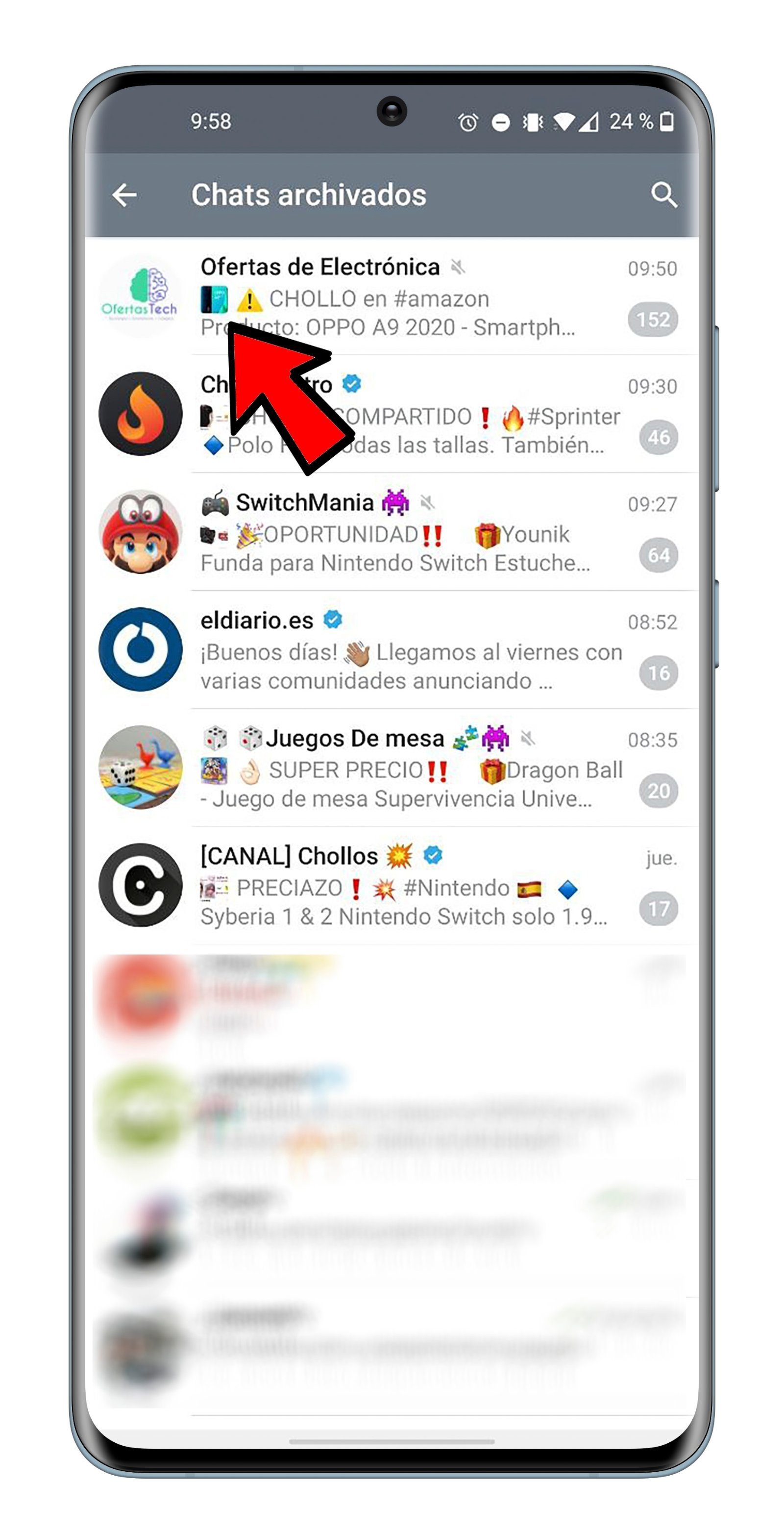
Telegram te muestra una miniatura del contenido multimedia.
Marcas de tiempo en los vídeos
Si compartes un vídeo con tus amigos a través de Telegram, pero no quieres que lo vean entero, puedes añadirle una marca de tiempo para que vayan directamente al fragmento que quieres que descubran.
Para ello, responde al propio vídeo que has enviado con el tiempo en el que comienza la parte interesante, por ejemplo, "0:43". Ese texto se convertirá en un acceso directo, con solo pinchar en él se abrirá el vídeo en esa marca y tus amigos no tendrán que ver los segundos anteriores.
Búsqueda de ajustes
Lo reconocemos, la búsqueda de ajustes se ha convertido en una de nuestras herramientas predilectas de Telegram mientras escribíamos esta guía. Si quieres configurar algún ajuste, pero te pierdes en la larga lista de opciones de este menú de Telegram, puedes utilizar el buscador para encontrarlo rápidamente.
Entra en Ajustes, pincha en la lupa de la esquina superior derecha y escribe algún término relacionado con la función que buscas. En un abrir y cerrar de ojos, Telegram te mostrará todos los resultados similares.
Frecuencia de comunicación con los contactos de tu agenda
Si entras en la sección "Contactos" de Telegram, podrás ver con qué frecuencia hablas con los usuarios agregados: recientemente, hace unos días, hace unas semanas o hace mucho tiempo. Estos datos no están disponibles en WhatsApp, que solo te muestra el nombre del contacto con el que puedes chatear.
Usar corrector ortográfico del sistema en Telegram para PC
Nos centramos en Telegram Desktop para contarte una interesante función que puede ayudarte si tienes dudas a la hora de escribir. Entra en Ajustes > Avanzados y activa la opción "Usar corrector ortográfico del sistema" para que sea el corrector de Windows o macOS el que te avise cuando hay algún fallo ortográfico en tus mensajes subrayando la palabra en rojo.
Si quieres corregirla, pincha encima de la palabra con el botón derecho y sitúa el ratón encima de la opción "Ortografía" para que el corrector te muestre las opciones correctas.
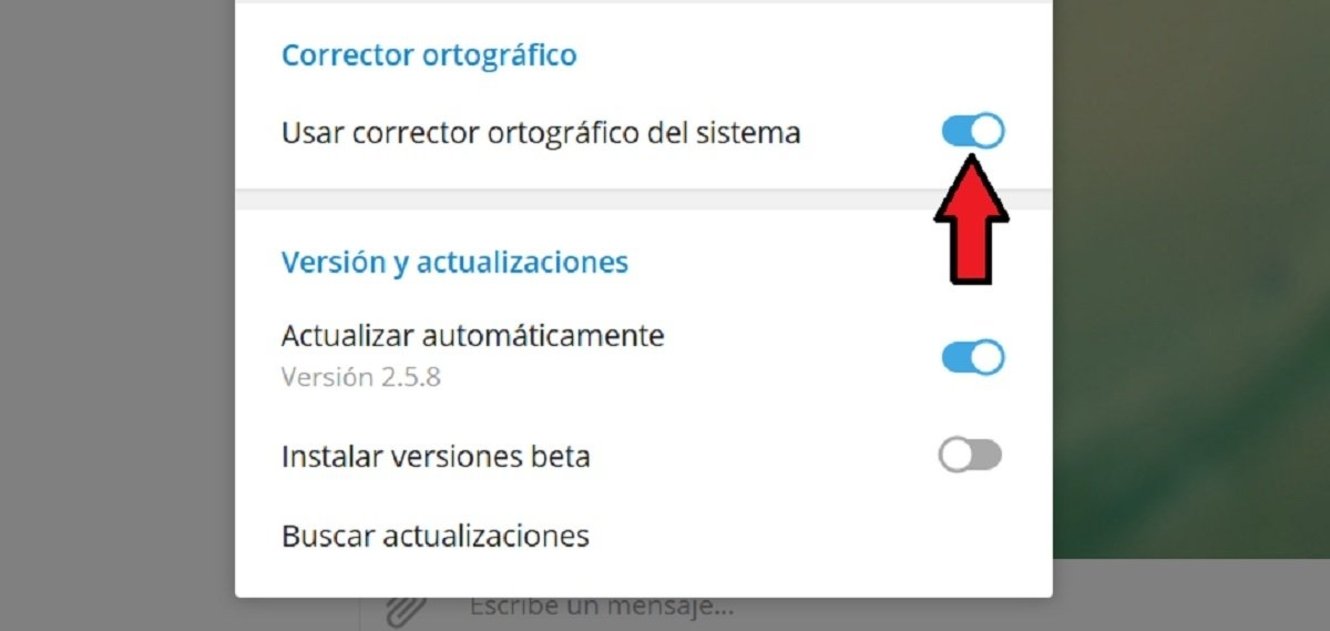
El corrector ortográfico de Telegram te ayudará con las dudas al escribir.
Actualización automática de Telegram para PC
Otra opción interesante de Telegram Desktop es la actualización automática cuando hay una nueva versión disponible. Así, no tendrás que estar pendiente para recibir las novedades del programa. Habilita esta función desde Ajustes > Avanzados > Actualizar automáticamente.
Saludar a los nuevos contactos
Una característica especial de Telegram es que te avisa cuando algún contacto de tu agenda se ha unido a la plataforma. Si quieres recibir al nuevo usuario como se merece, puedes darle la bienvenida enviándole algunos de los stickers animados que Telegram te sugiere al abrir la conversación por primera vez.
Importar cualquier chat desde WhatsApp
Todas estas funciones están muy bien, ¿pero cómo puedes pasar de WhatsApp a Telegram fácilmente? Tranquilo, porque la plataforma cuenta con una función con la que puedes importar los chats desde WhatsApp con facilidad. Los pasos a seguir son estos:
- Entra en WhatsApp y pincha en la conversación que quieres importar.
- Pincha en el botón de tres puntos de la esquina superior derecha.
- En el menú que se despliega, pincha en la opción "Exportar chat".
- Elige si quieres exportar la conversación con o sin archivos multimedia.
- Selecciona "Telegram" en la ventana de opciones que aparece.
- Dentro de Telegram, selecciona la conversación a la que quieres importar el contenido del chat de WhatsApp.
- Pincha en "Importar" y comenzará el proceso, cuya duración dependerá del tamaño de la conversación que vas a pasar de WhatsApp a Telegram.